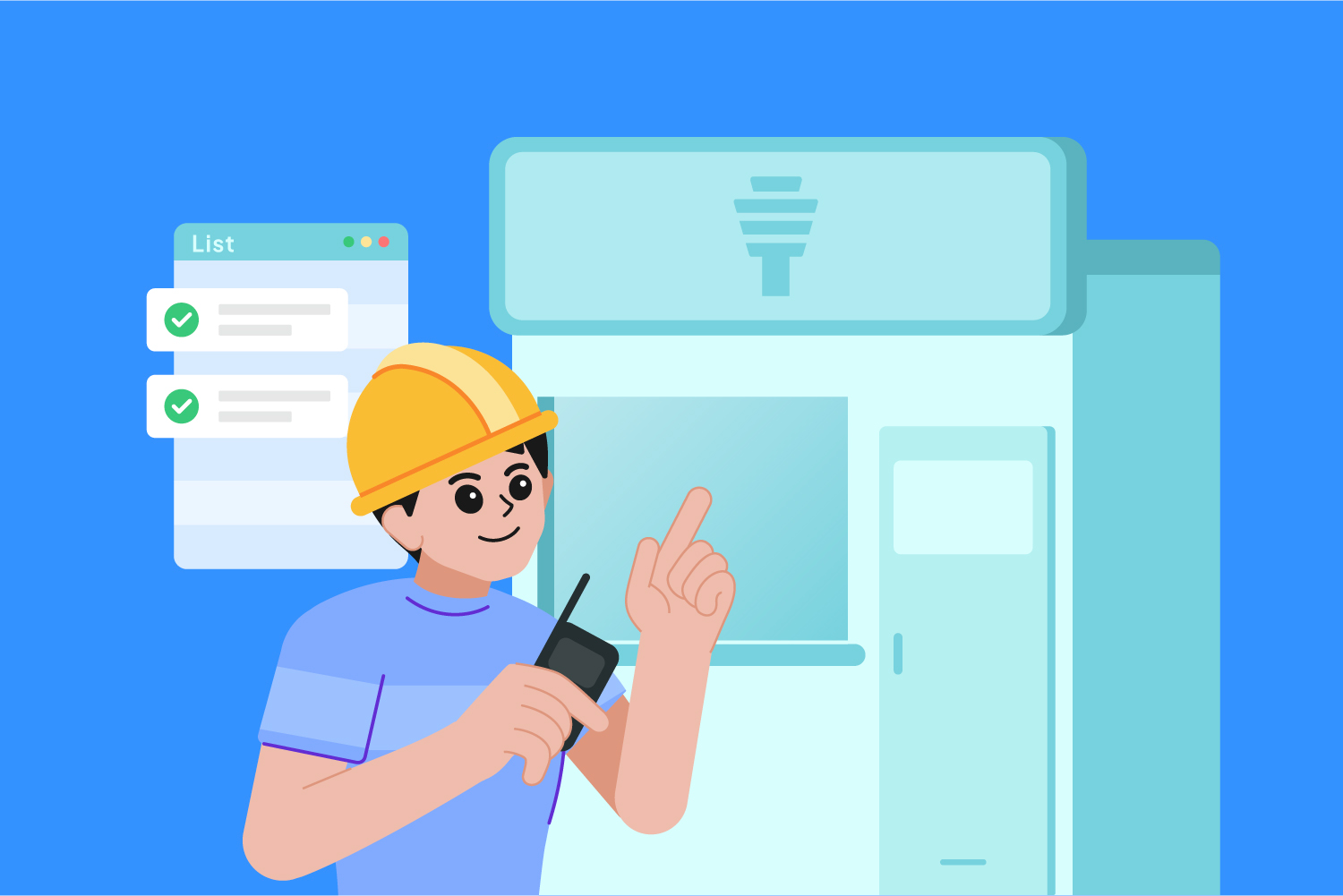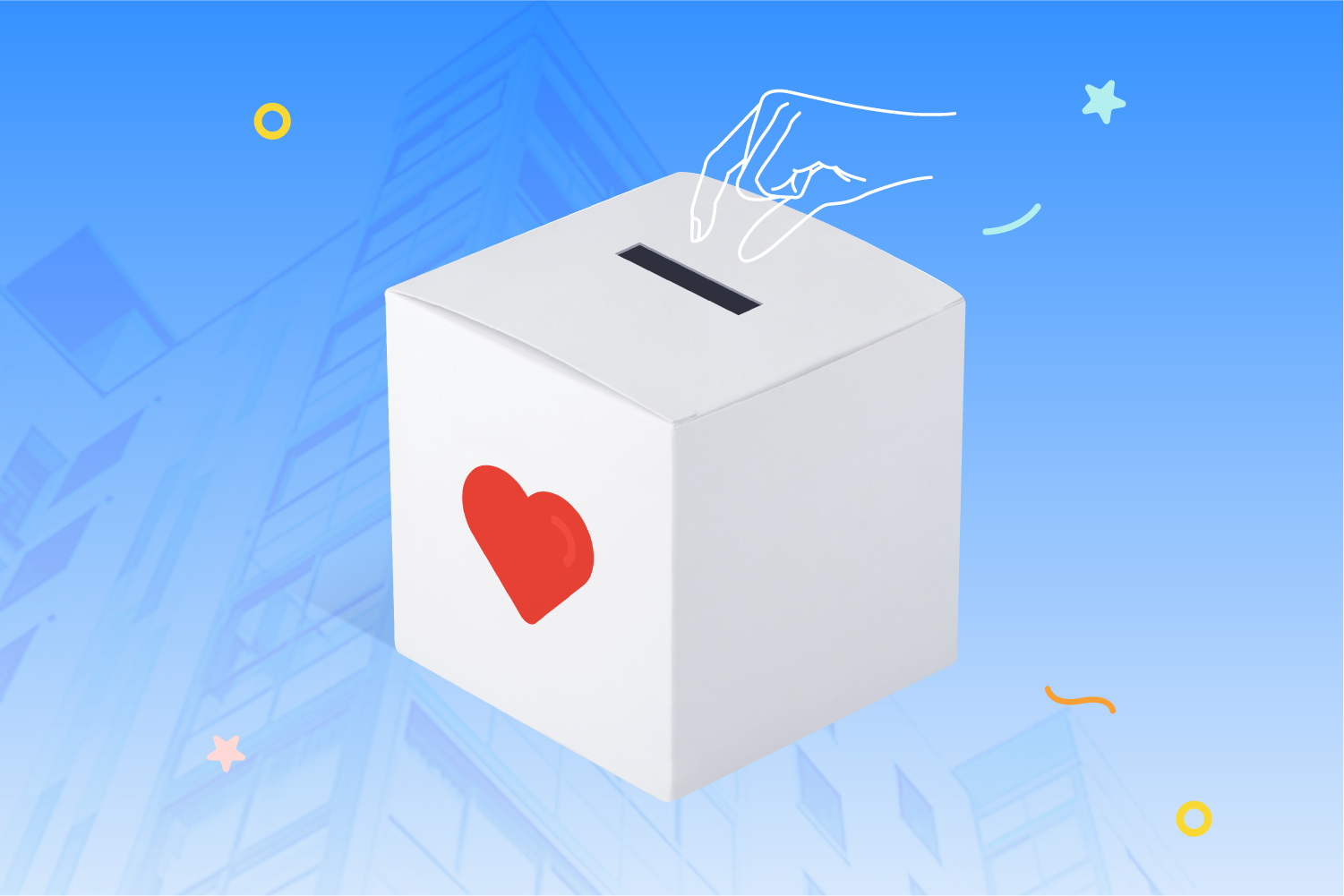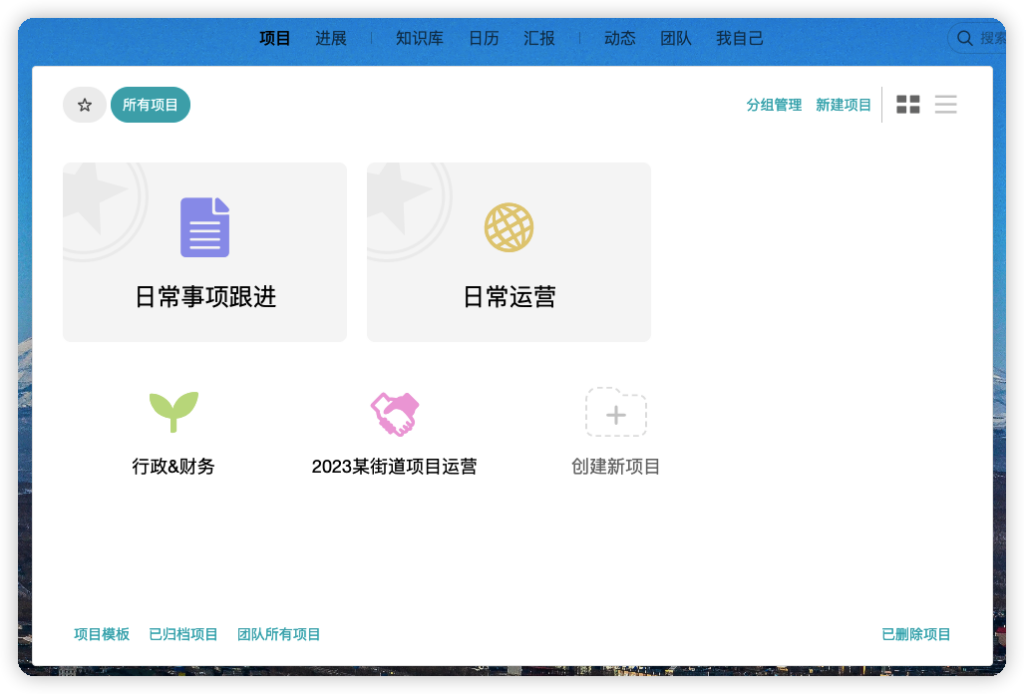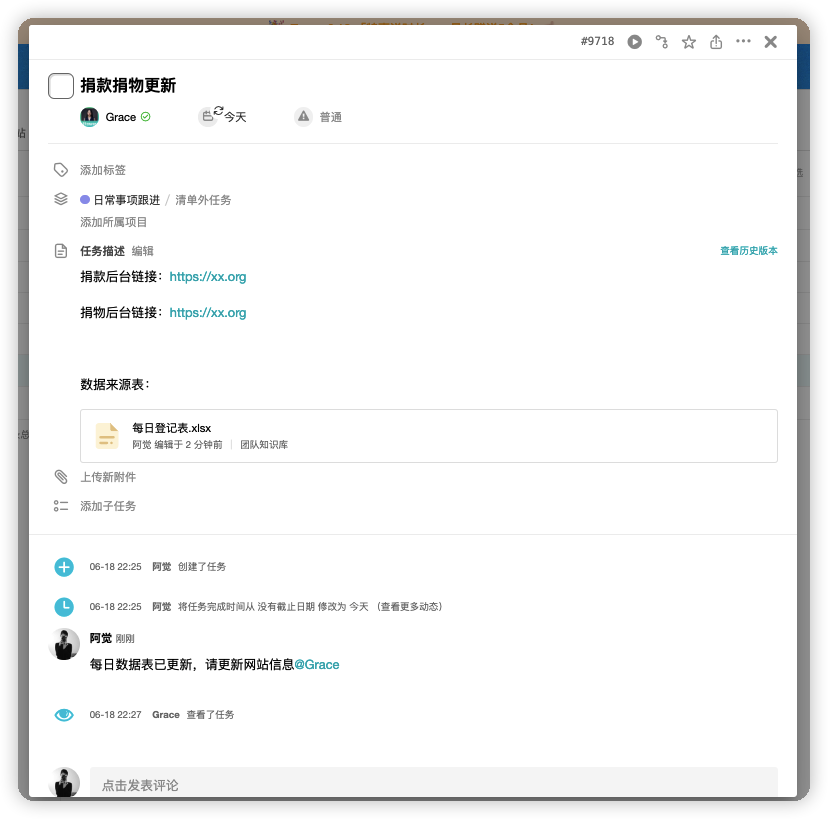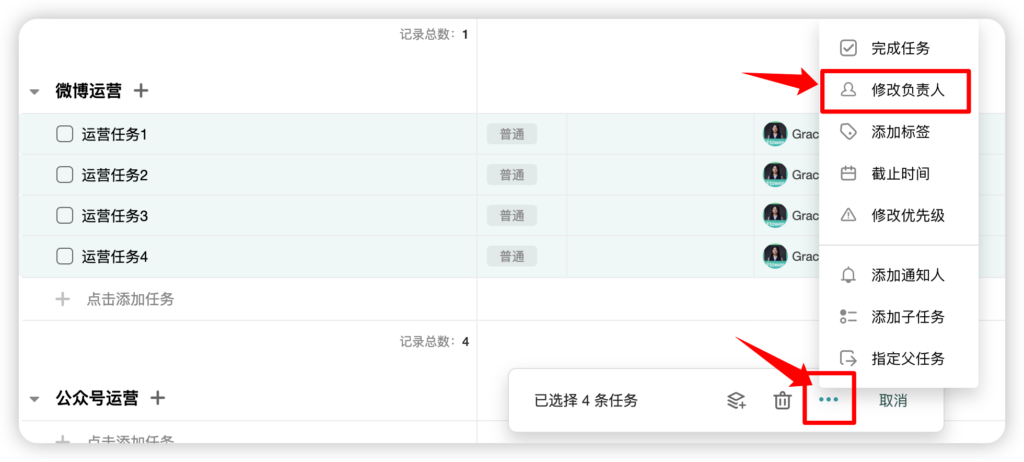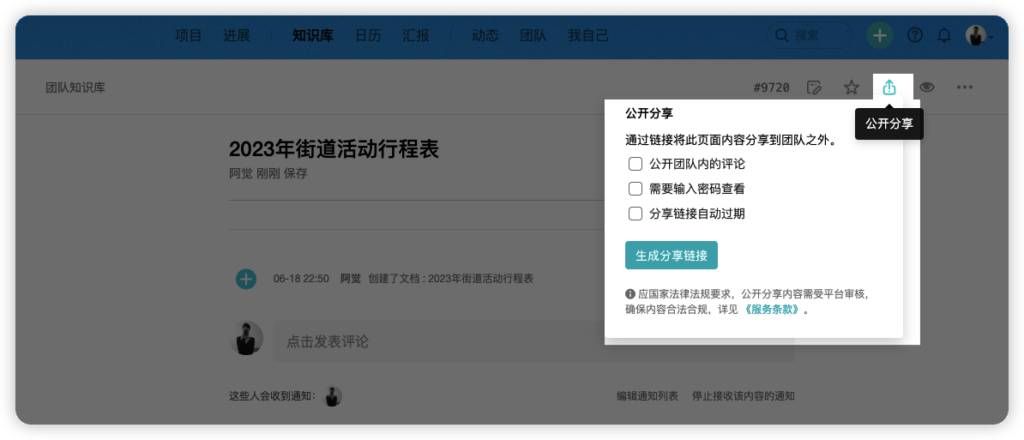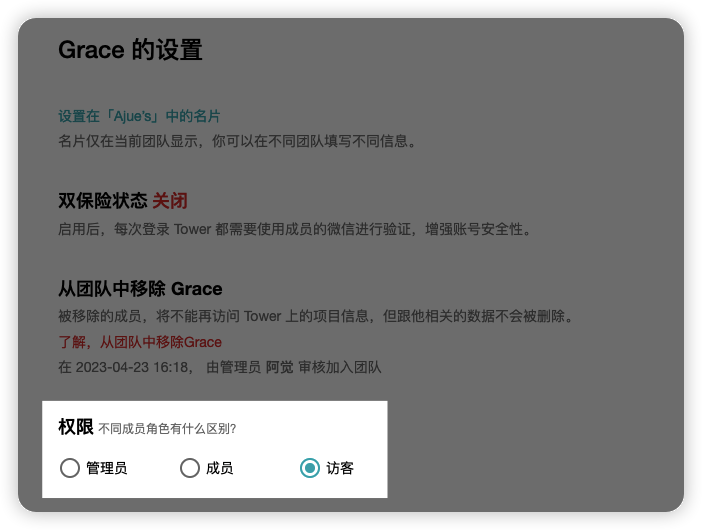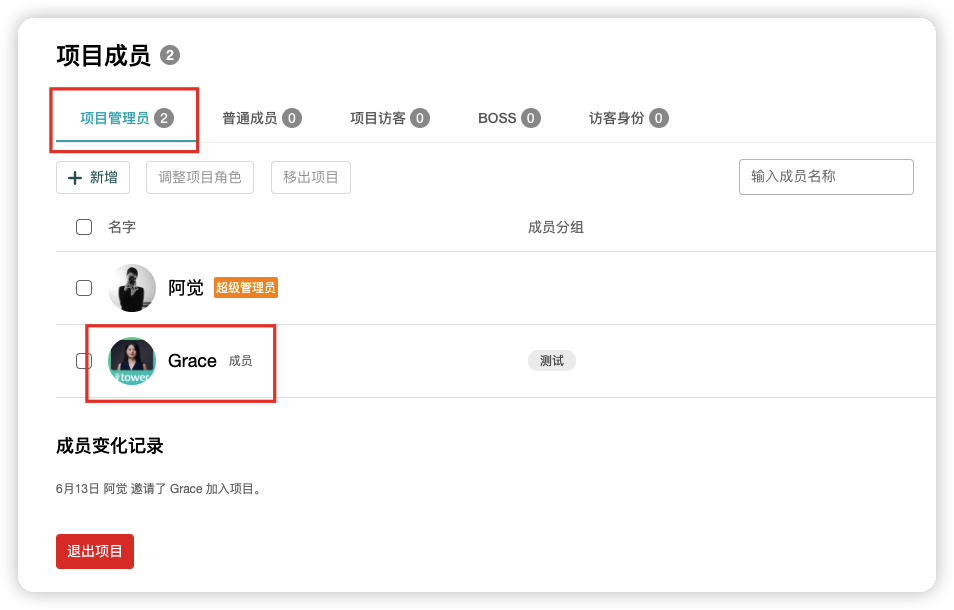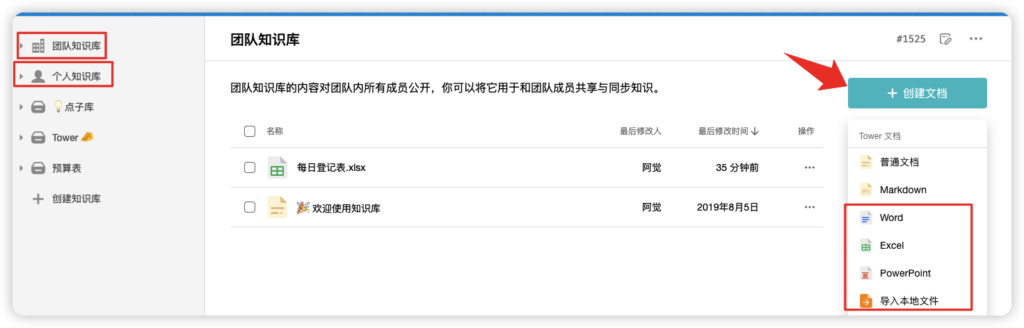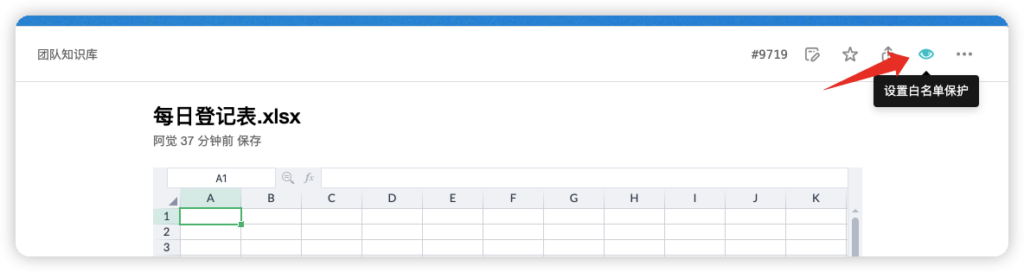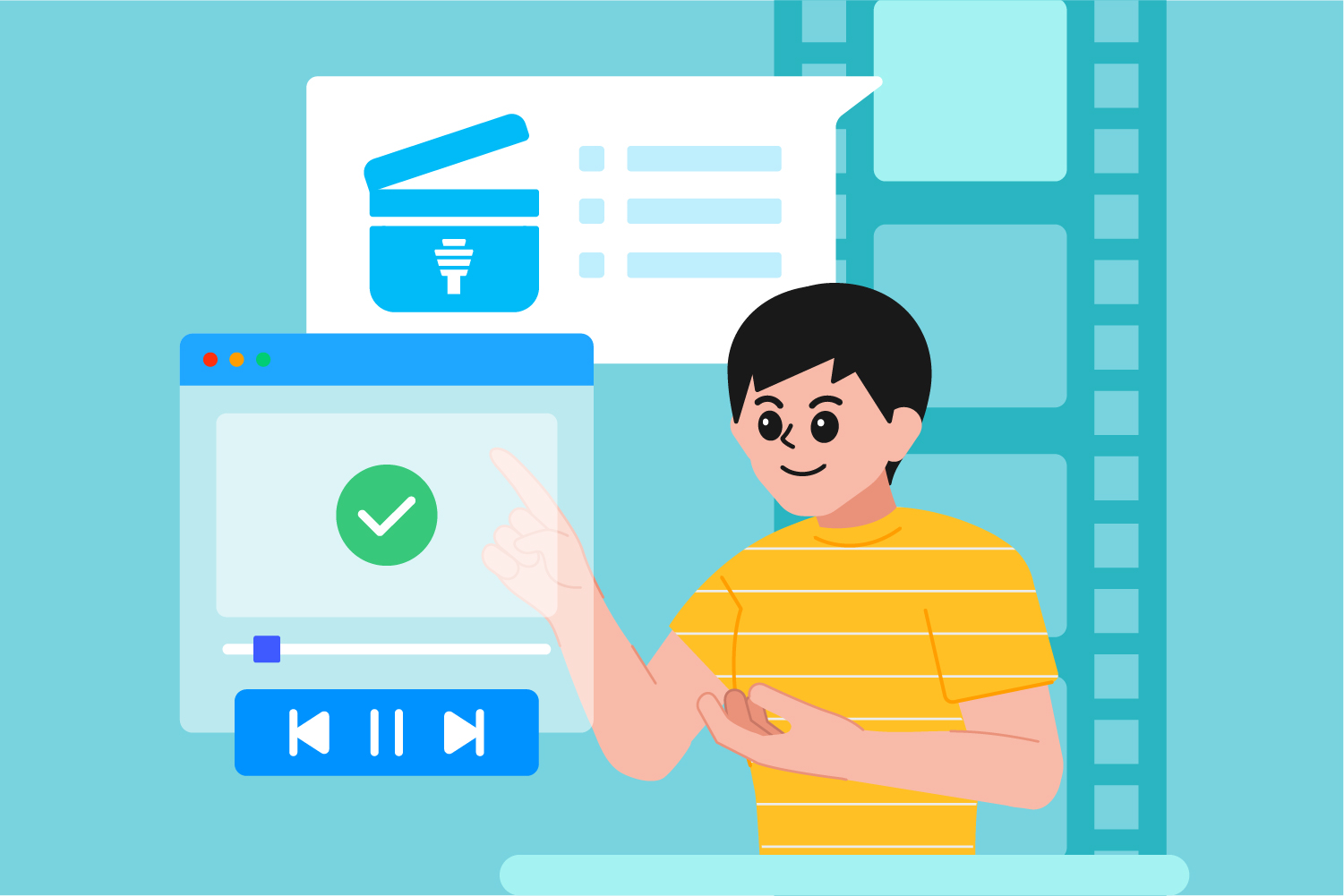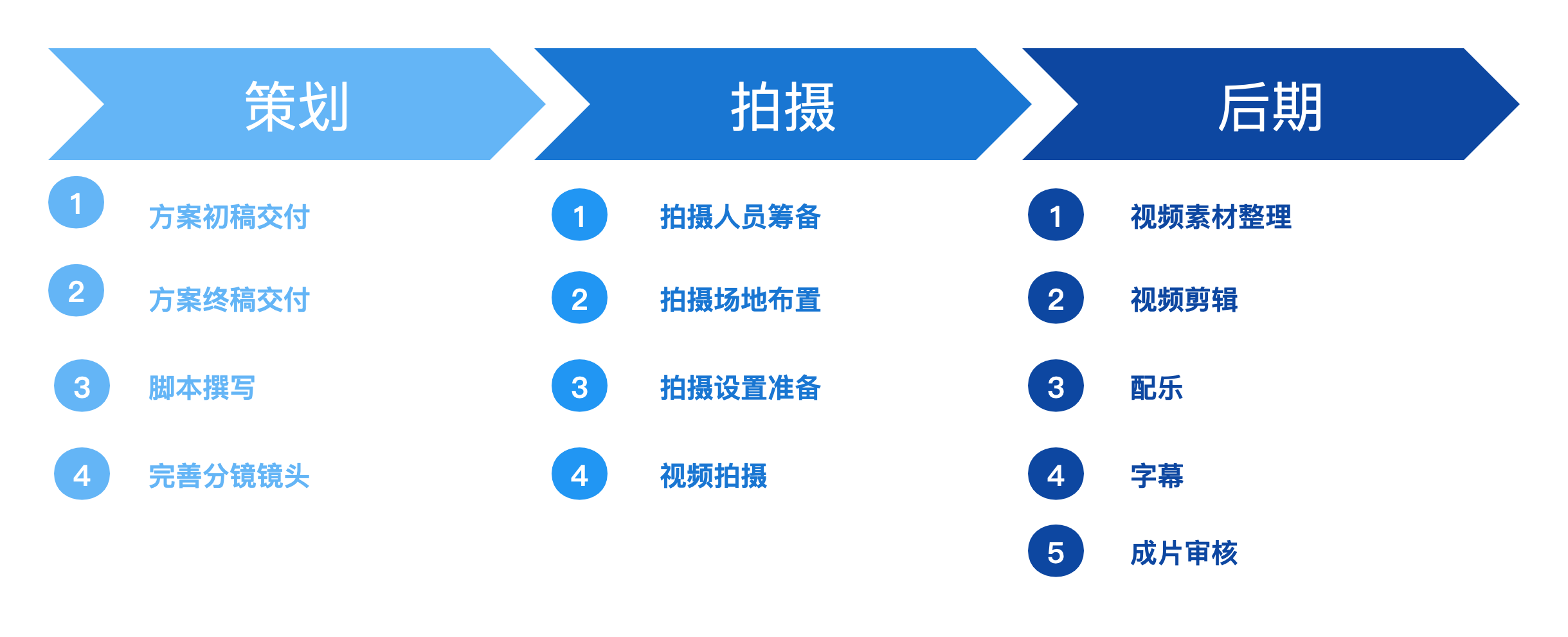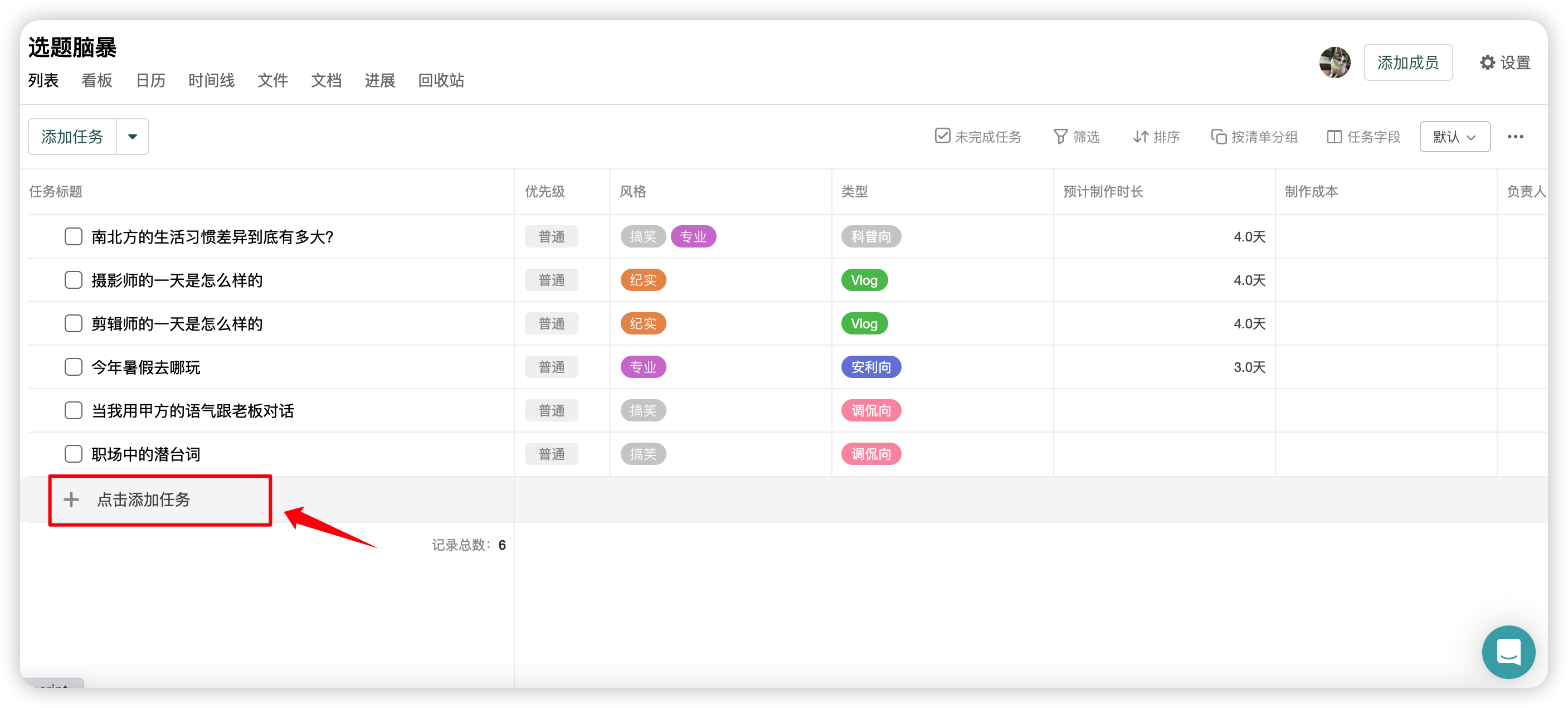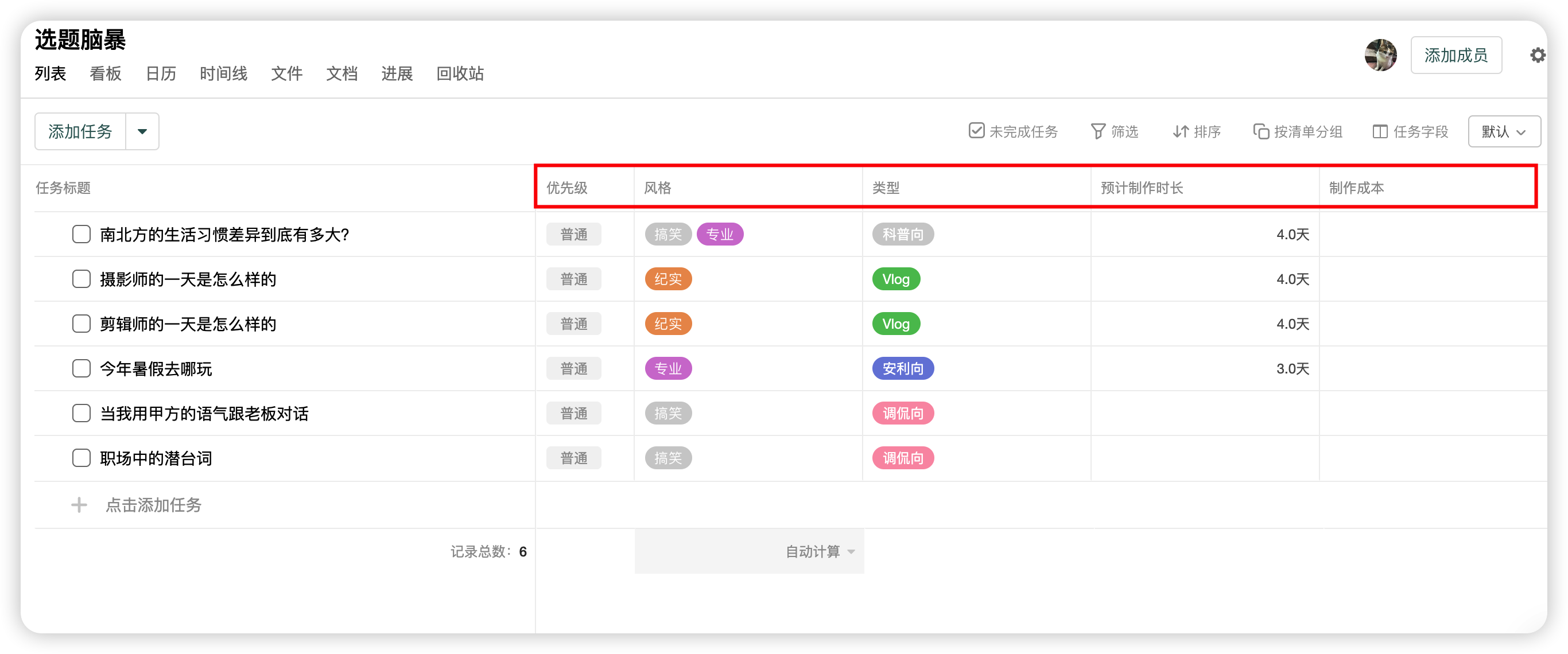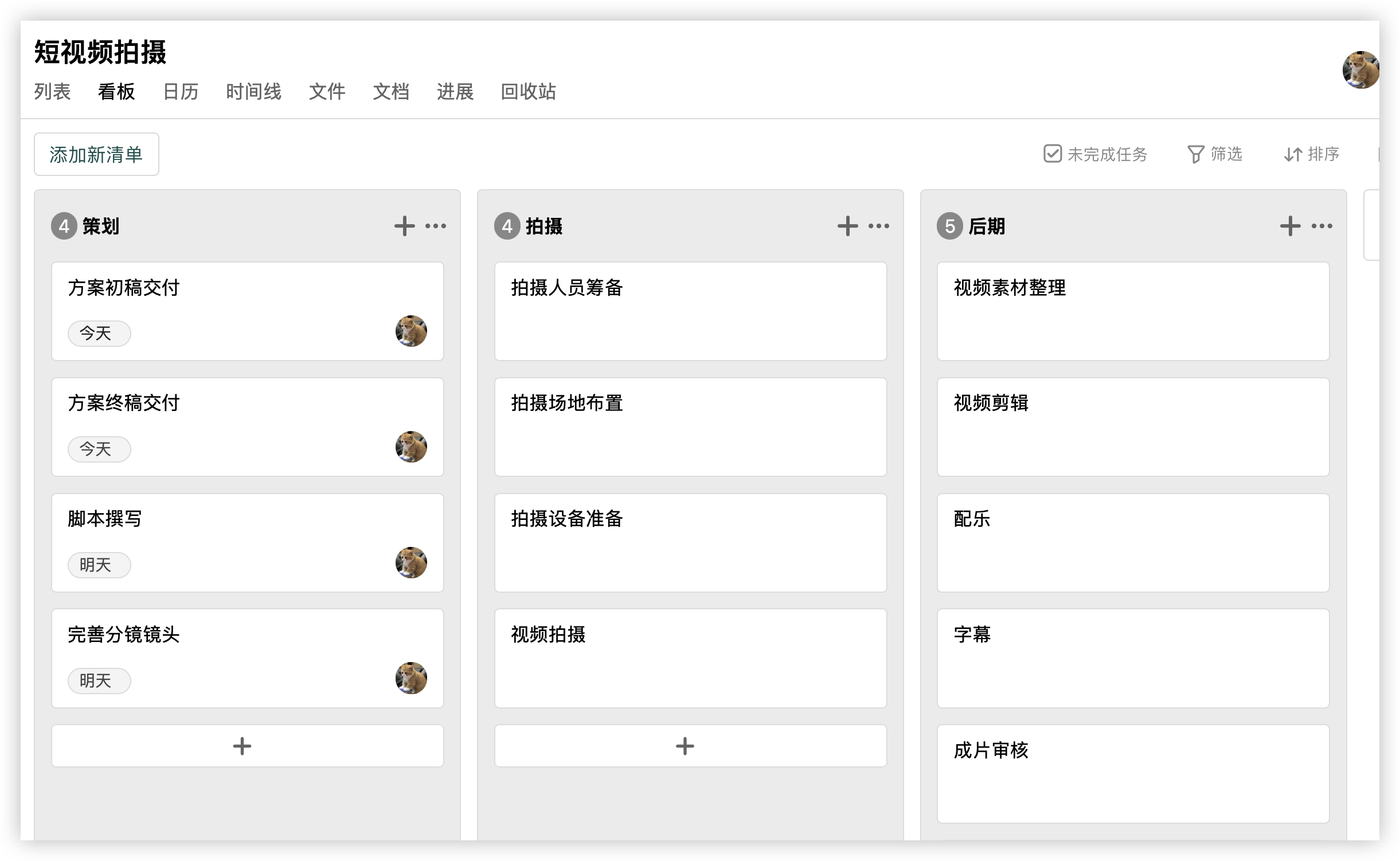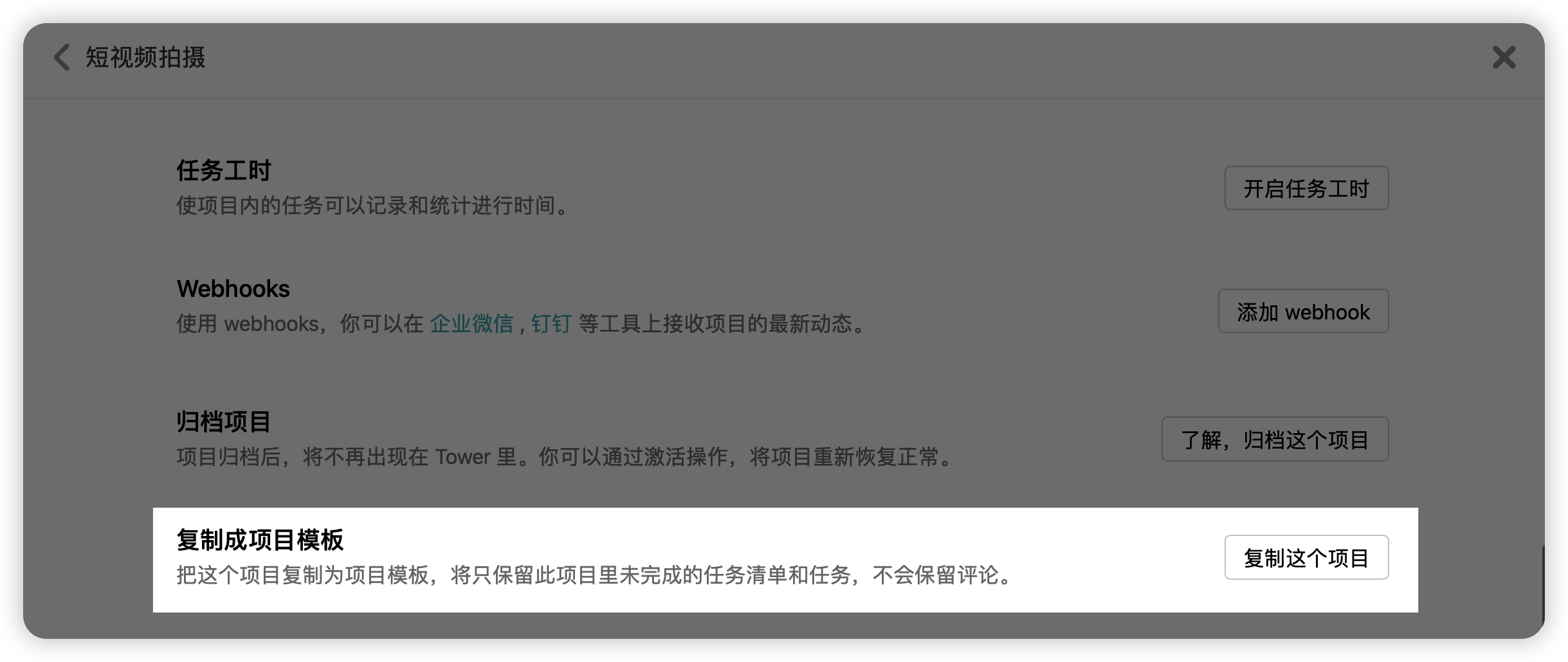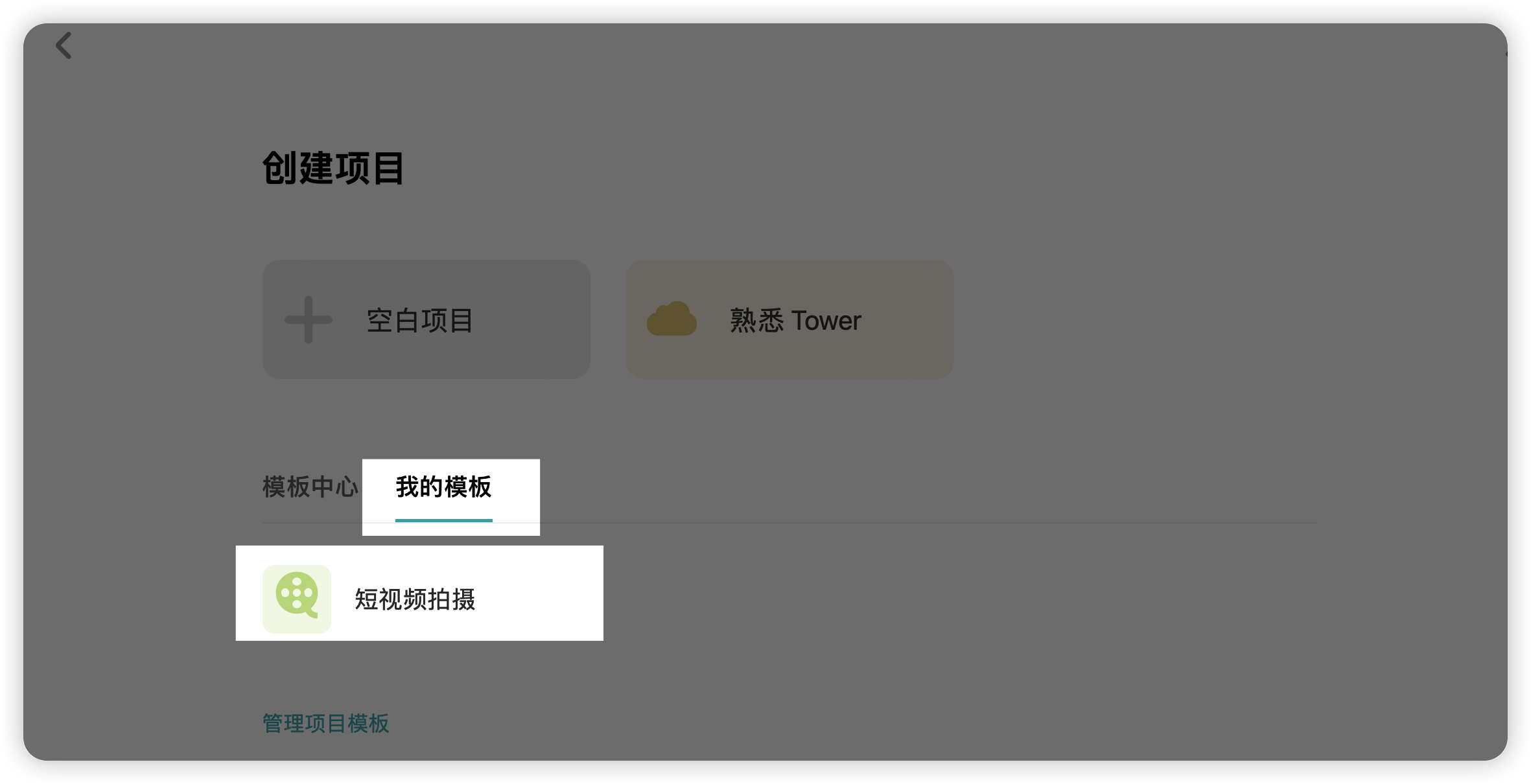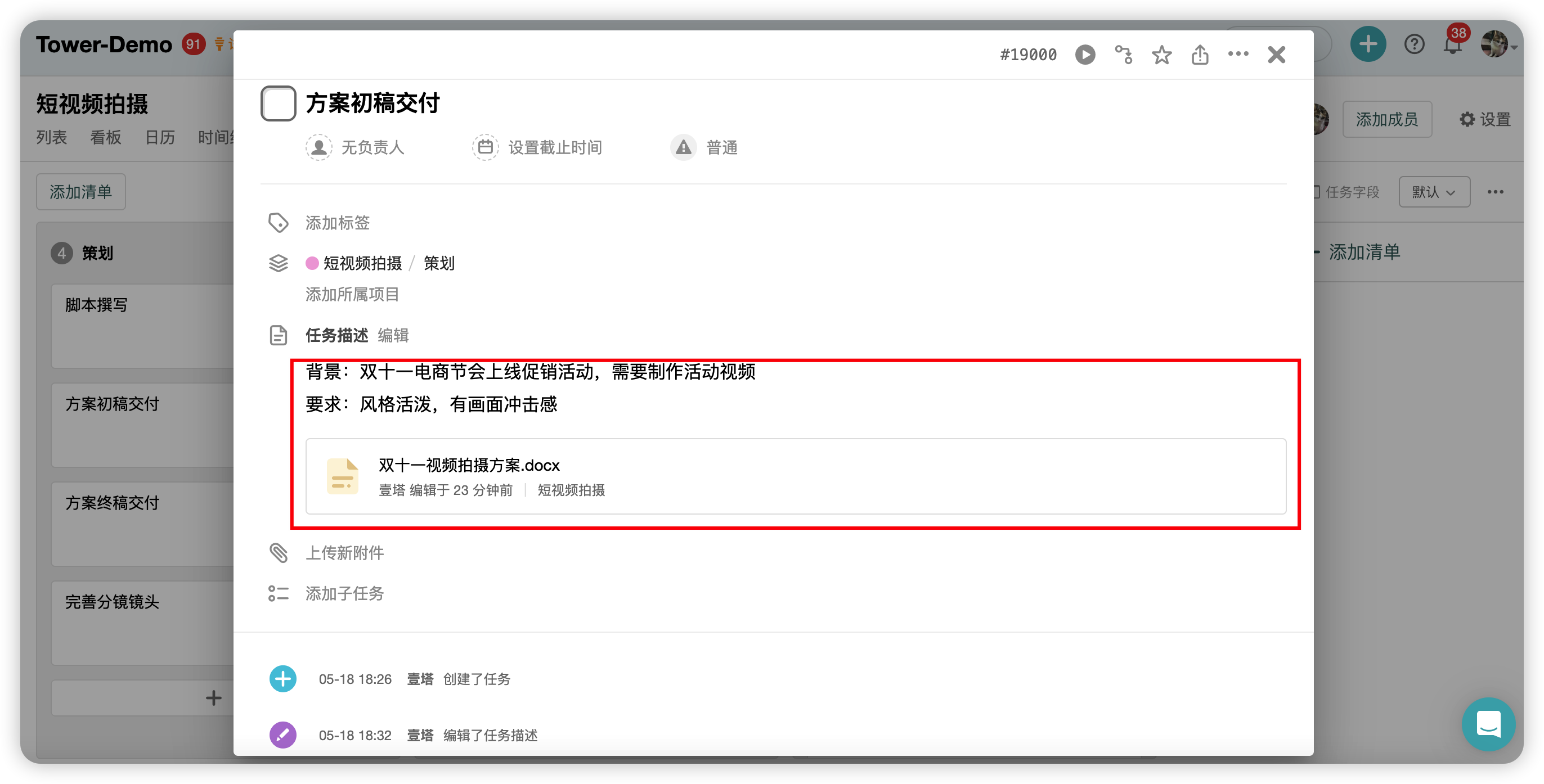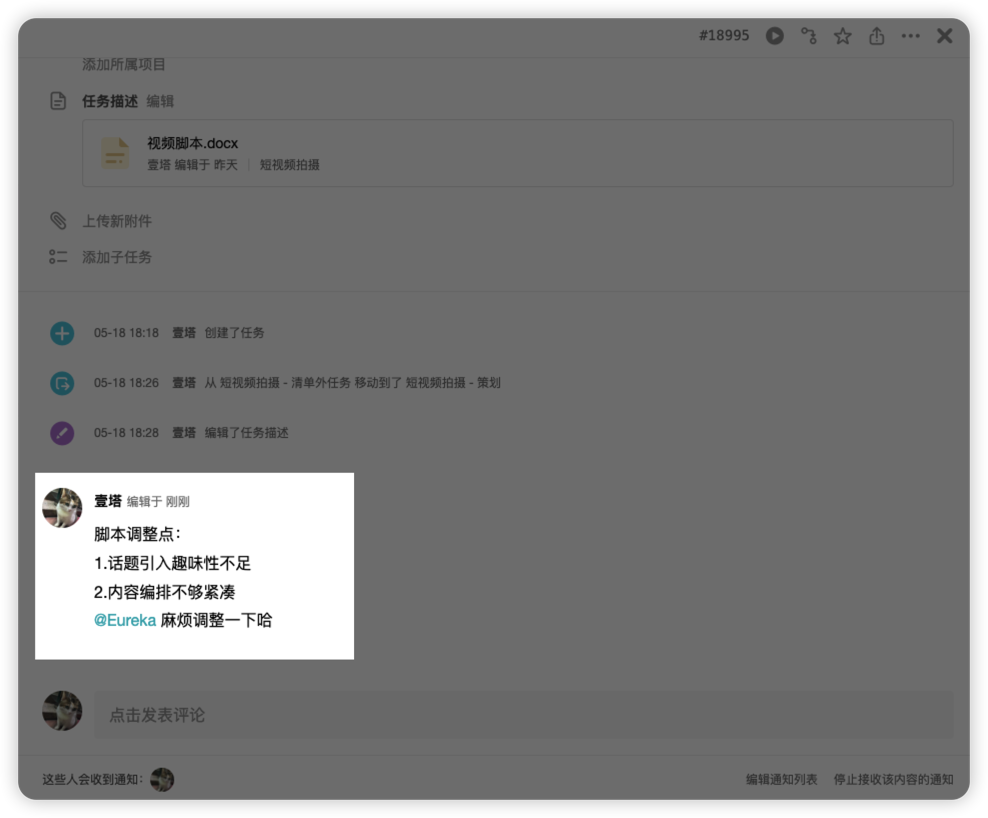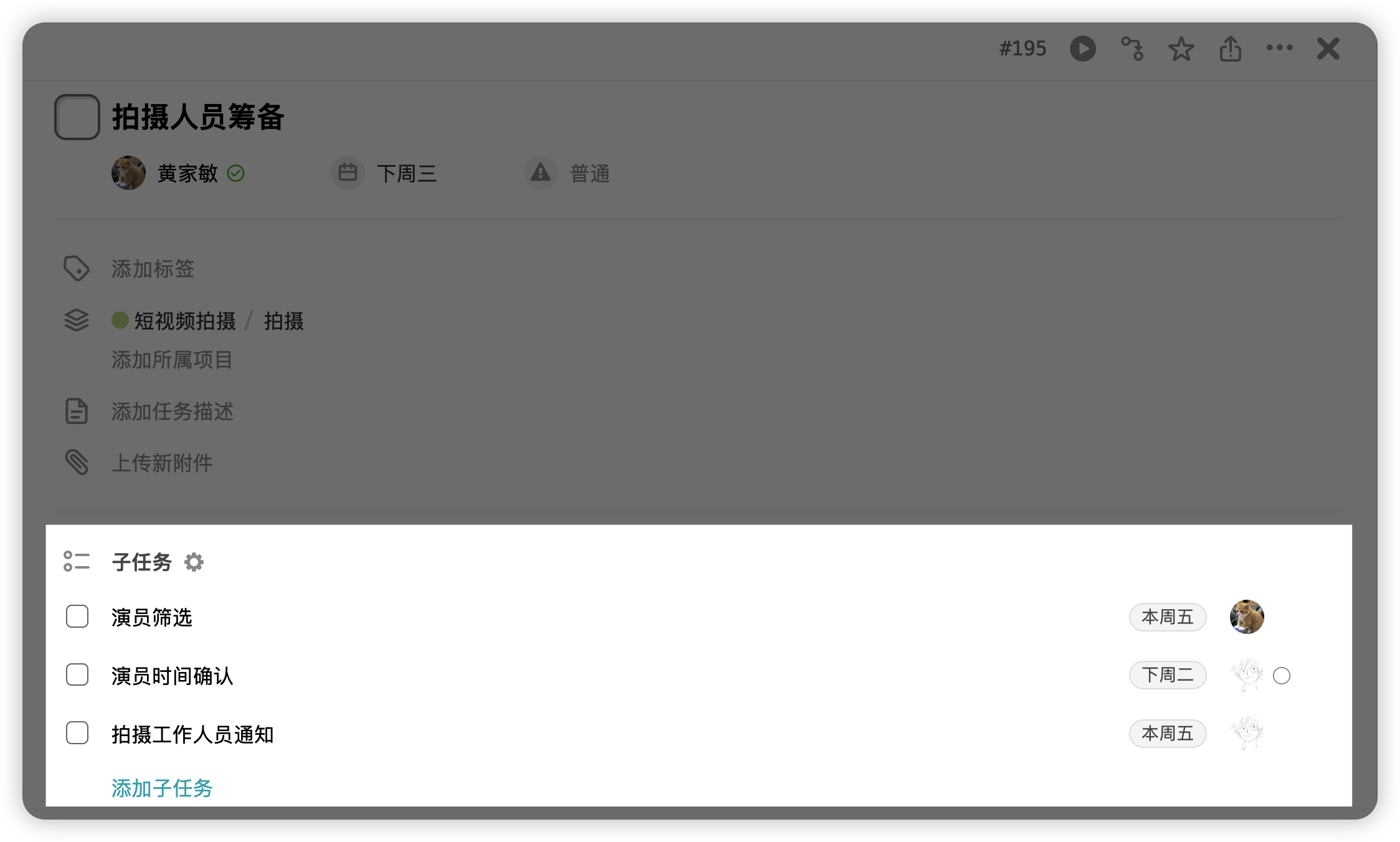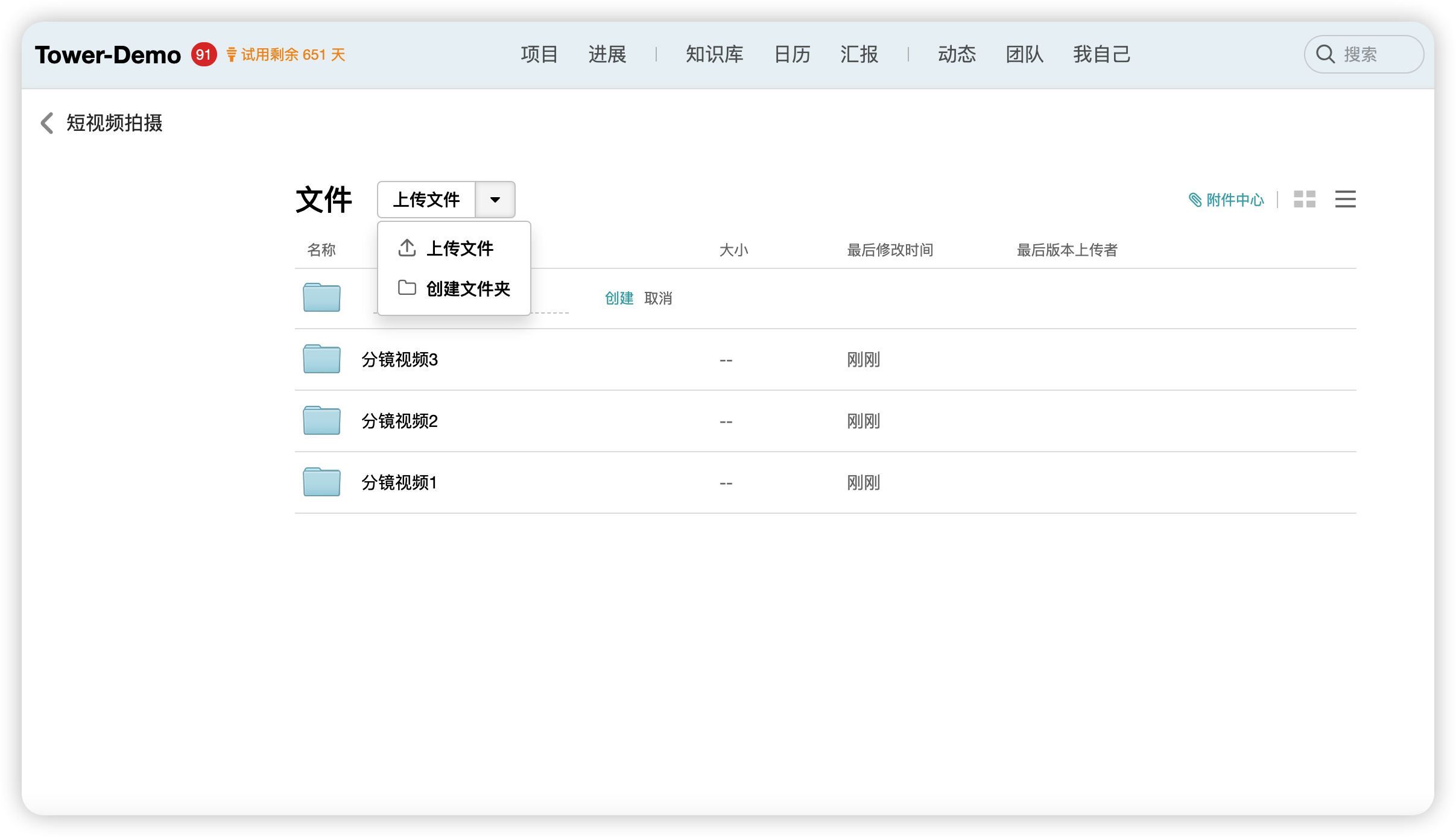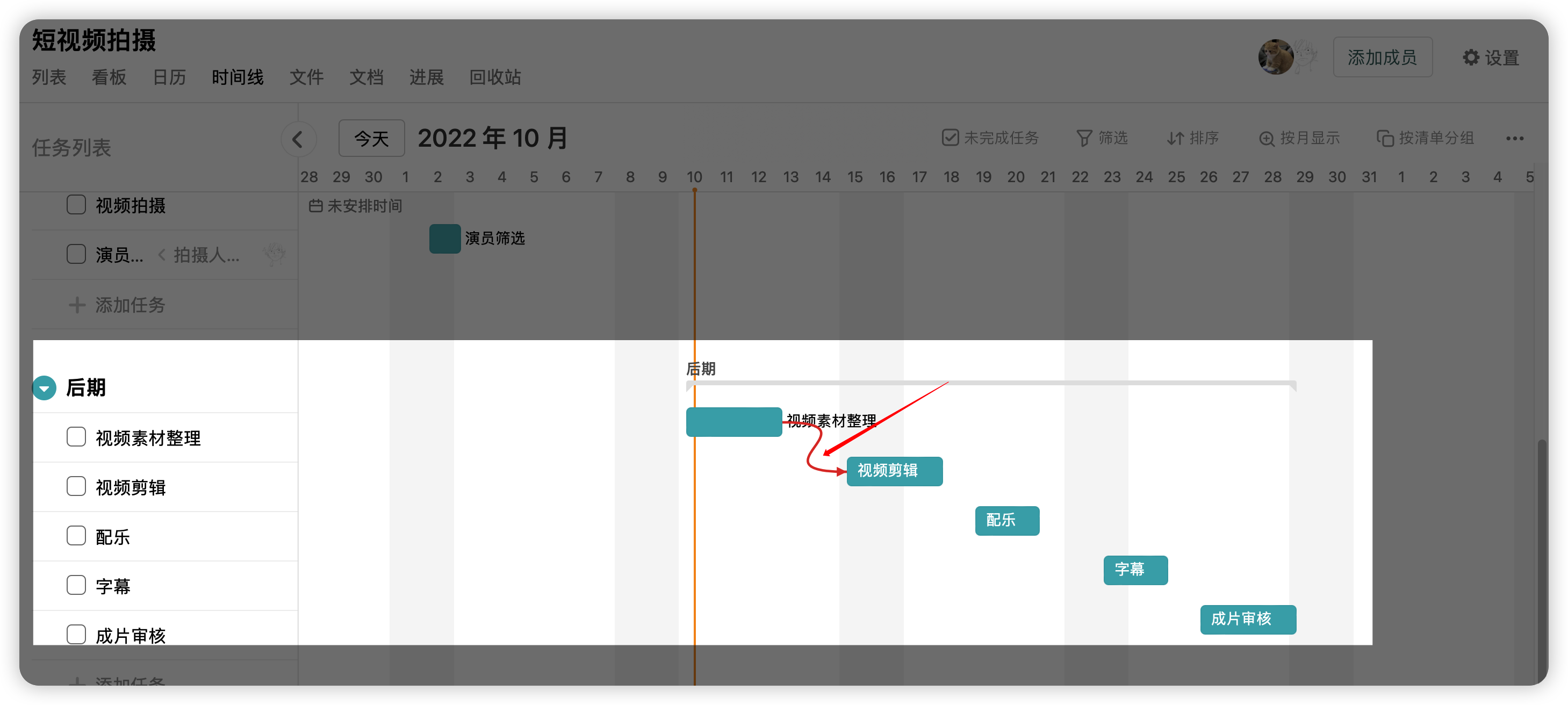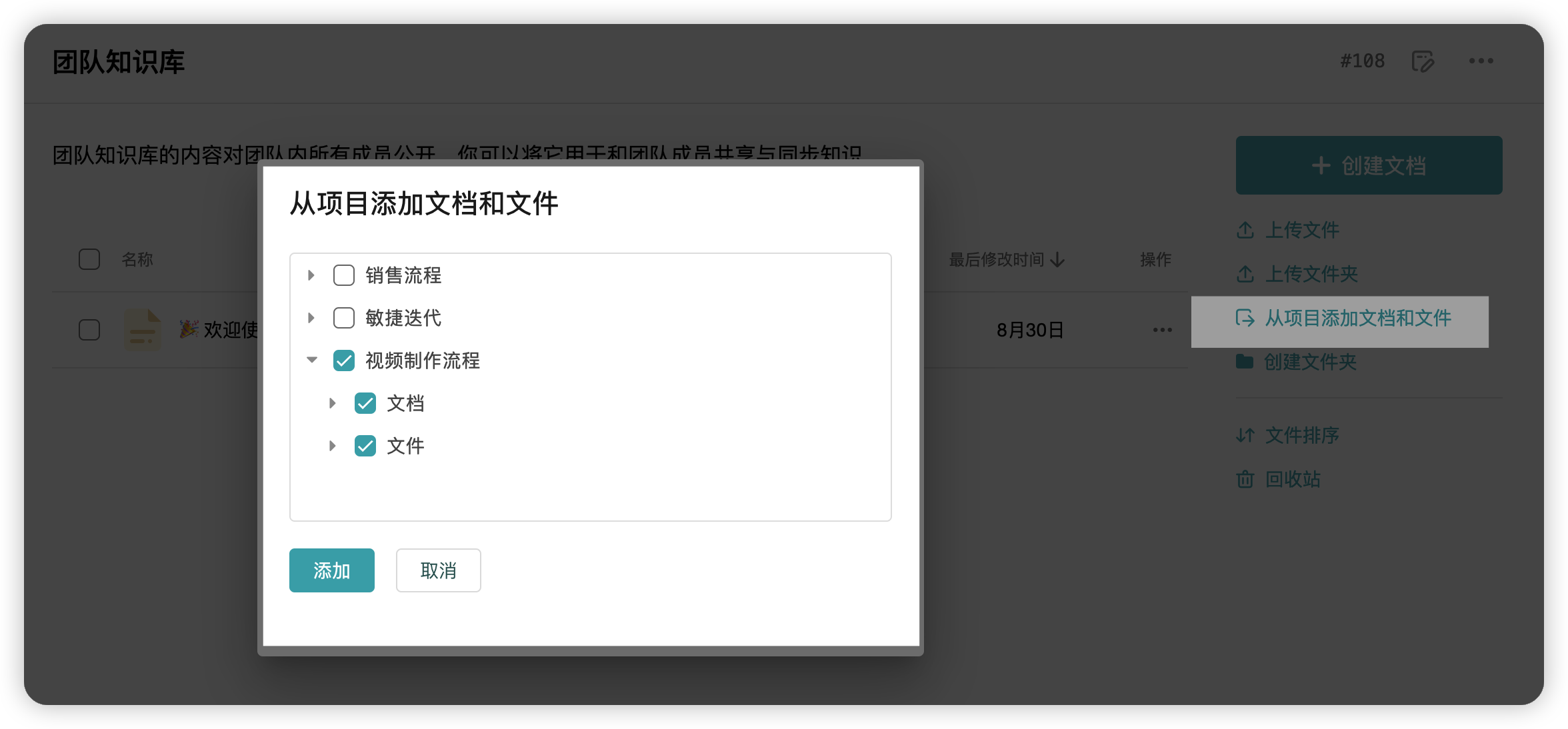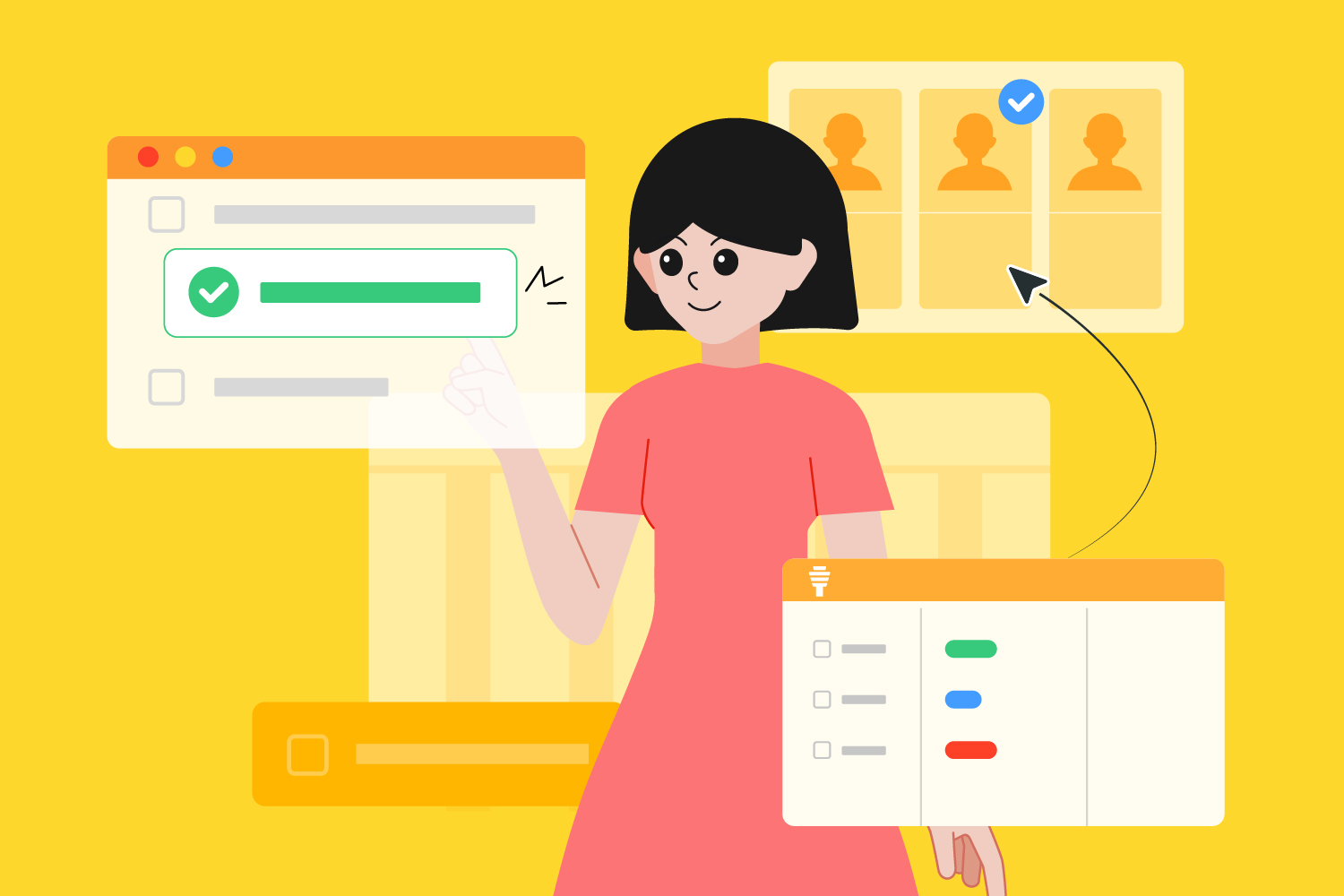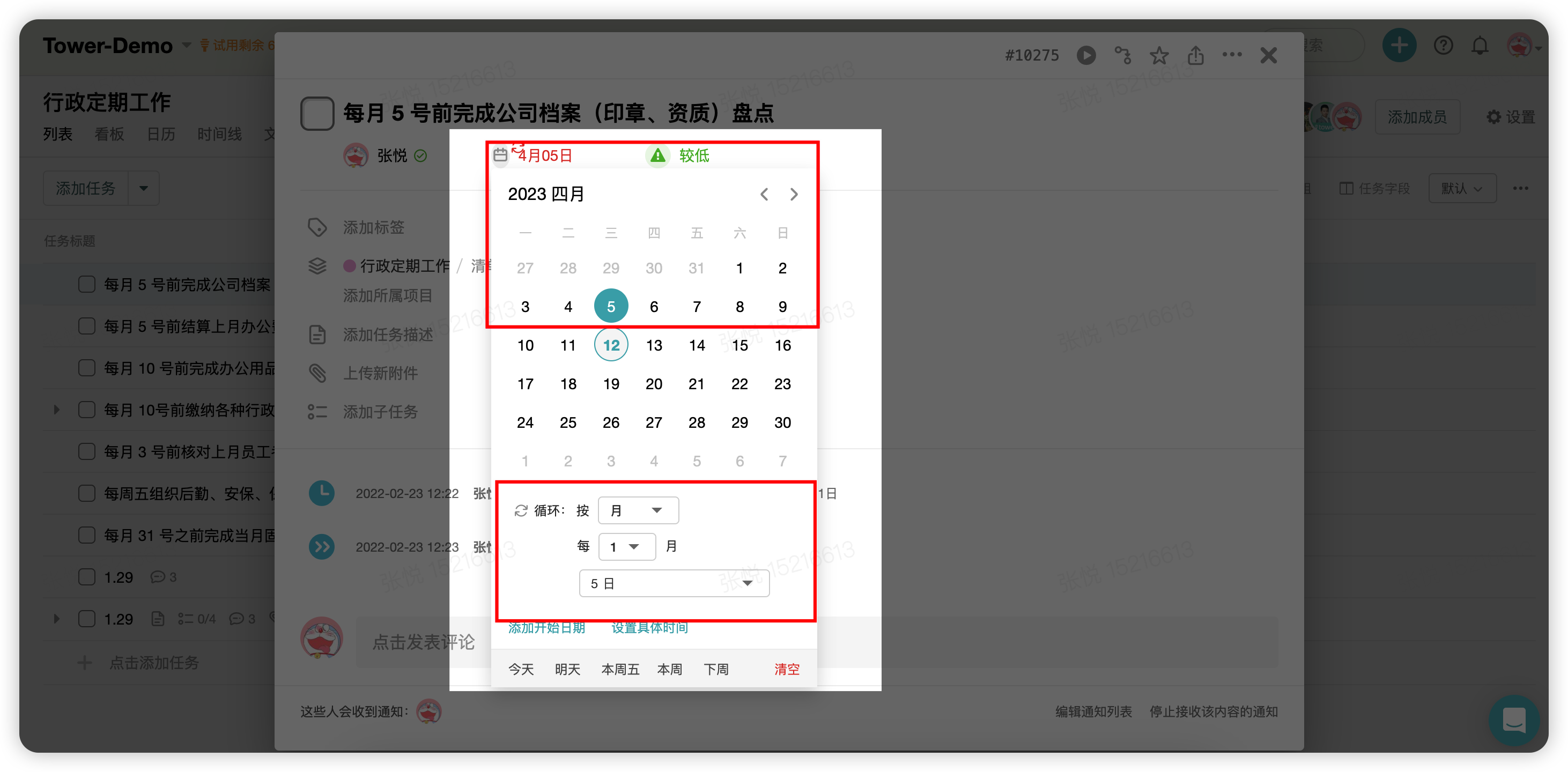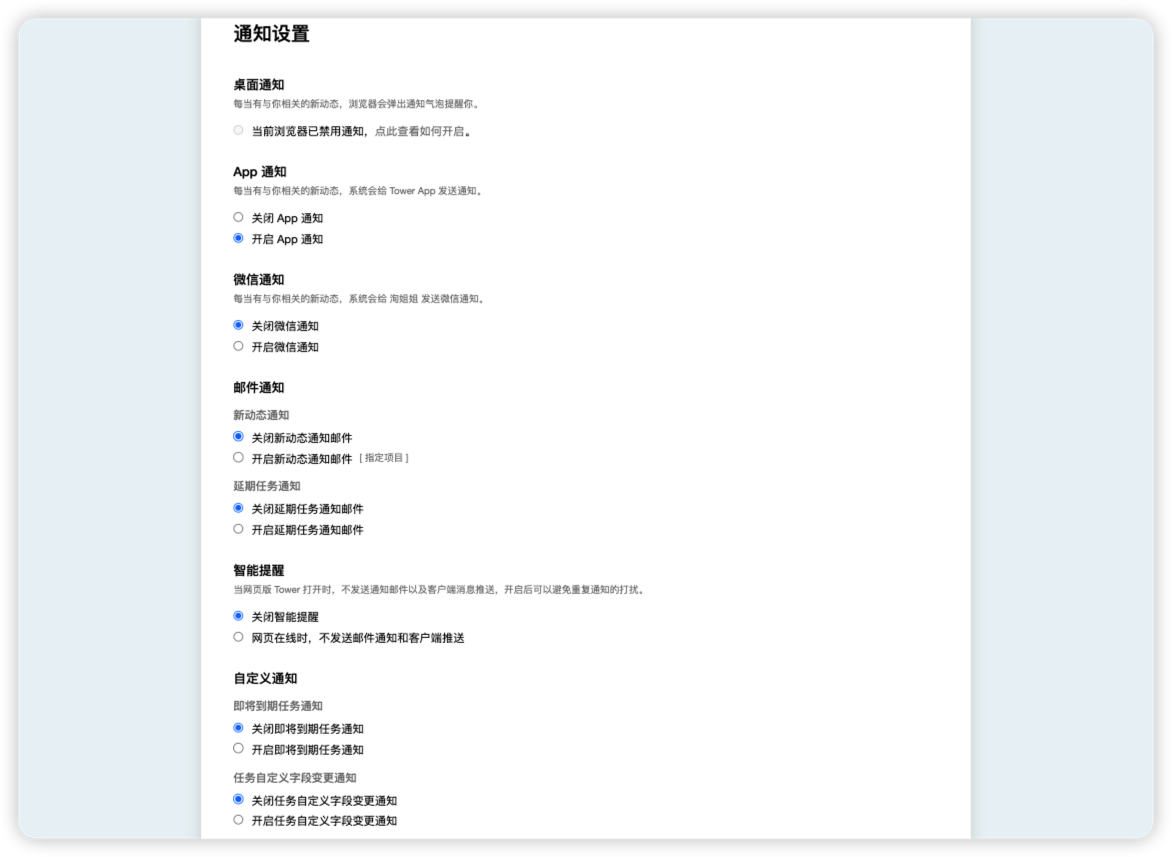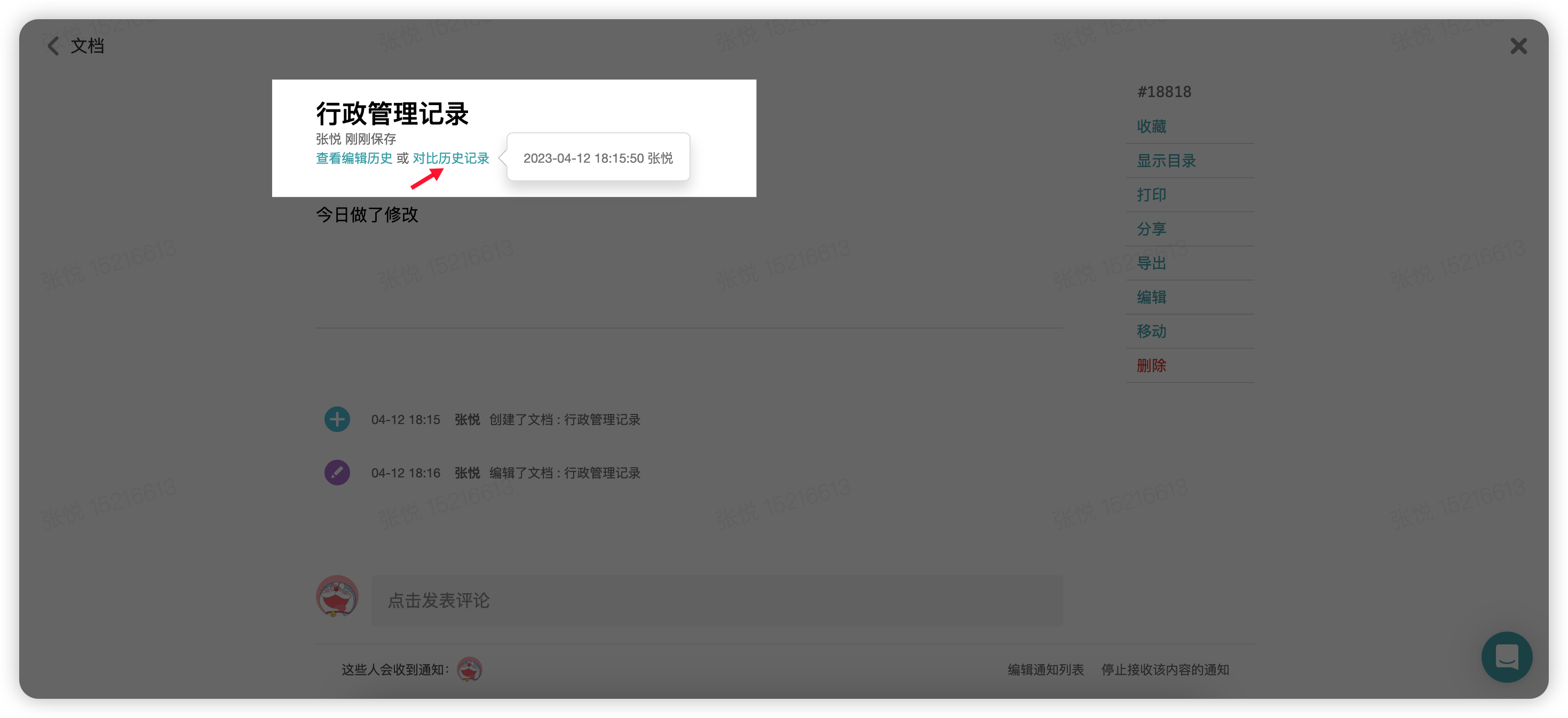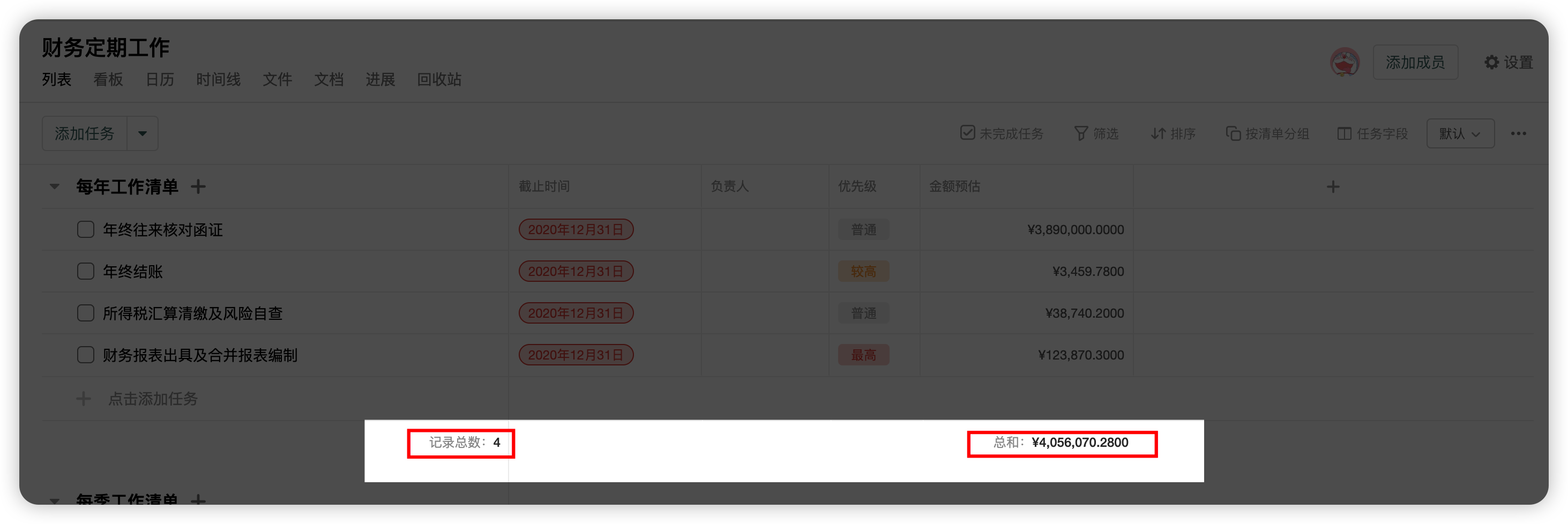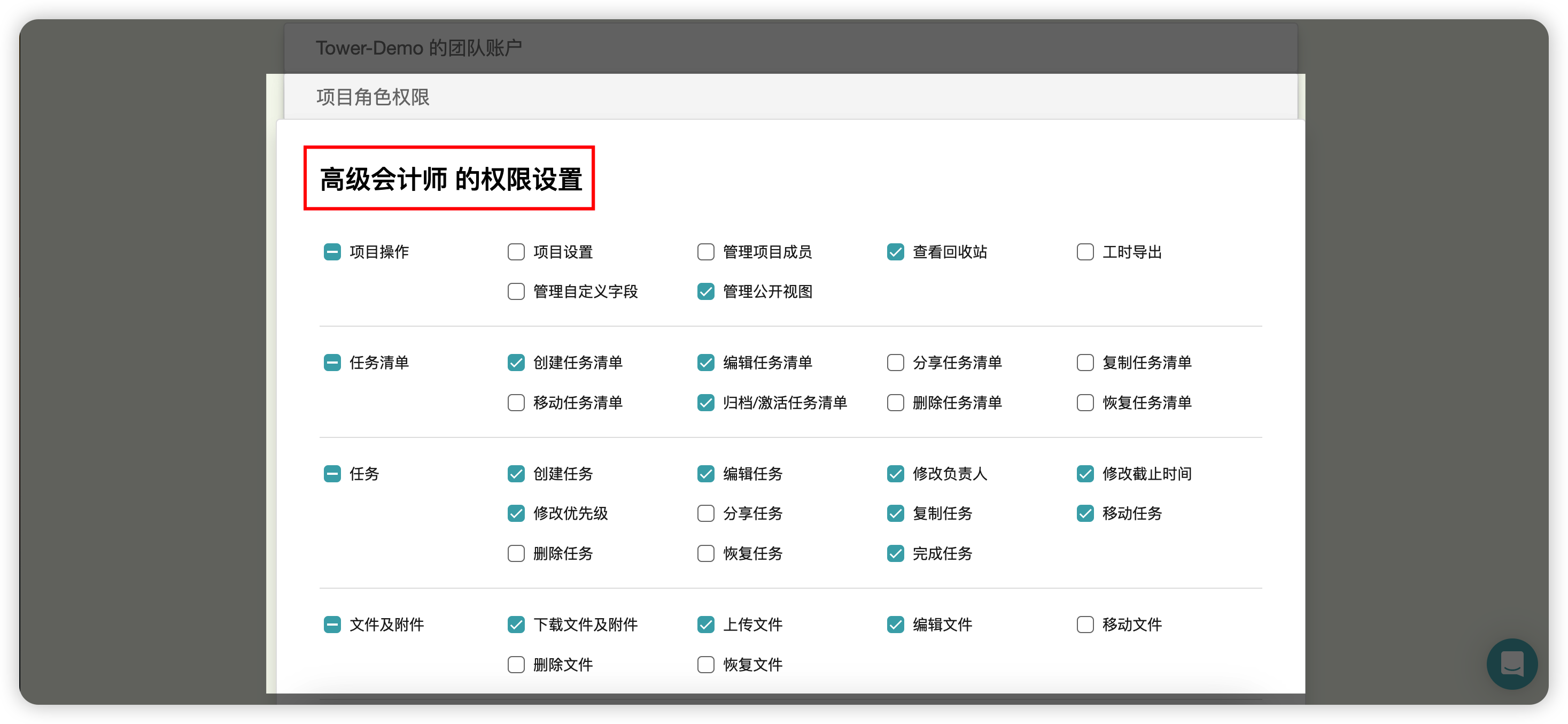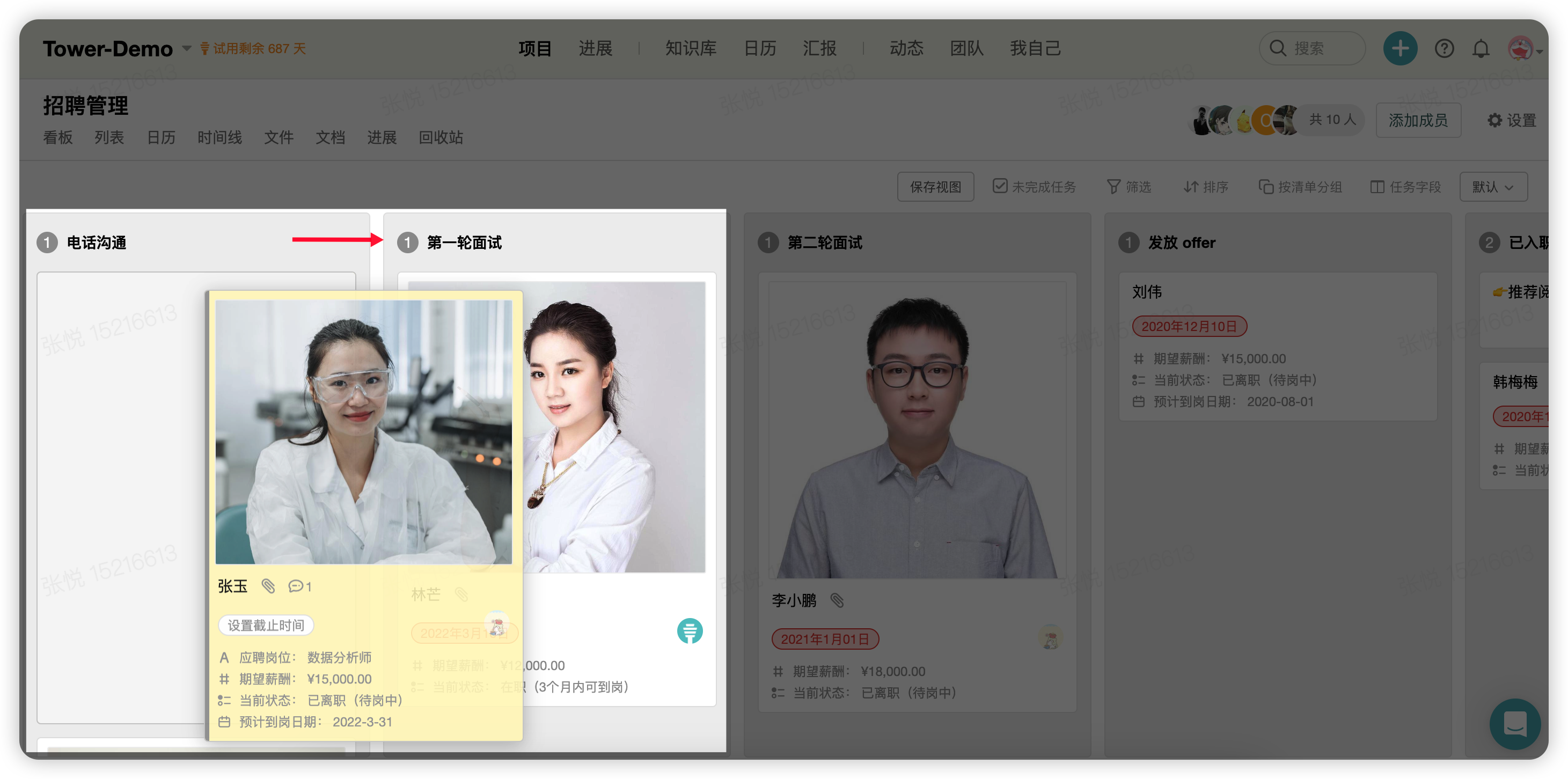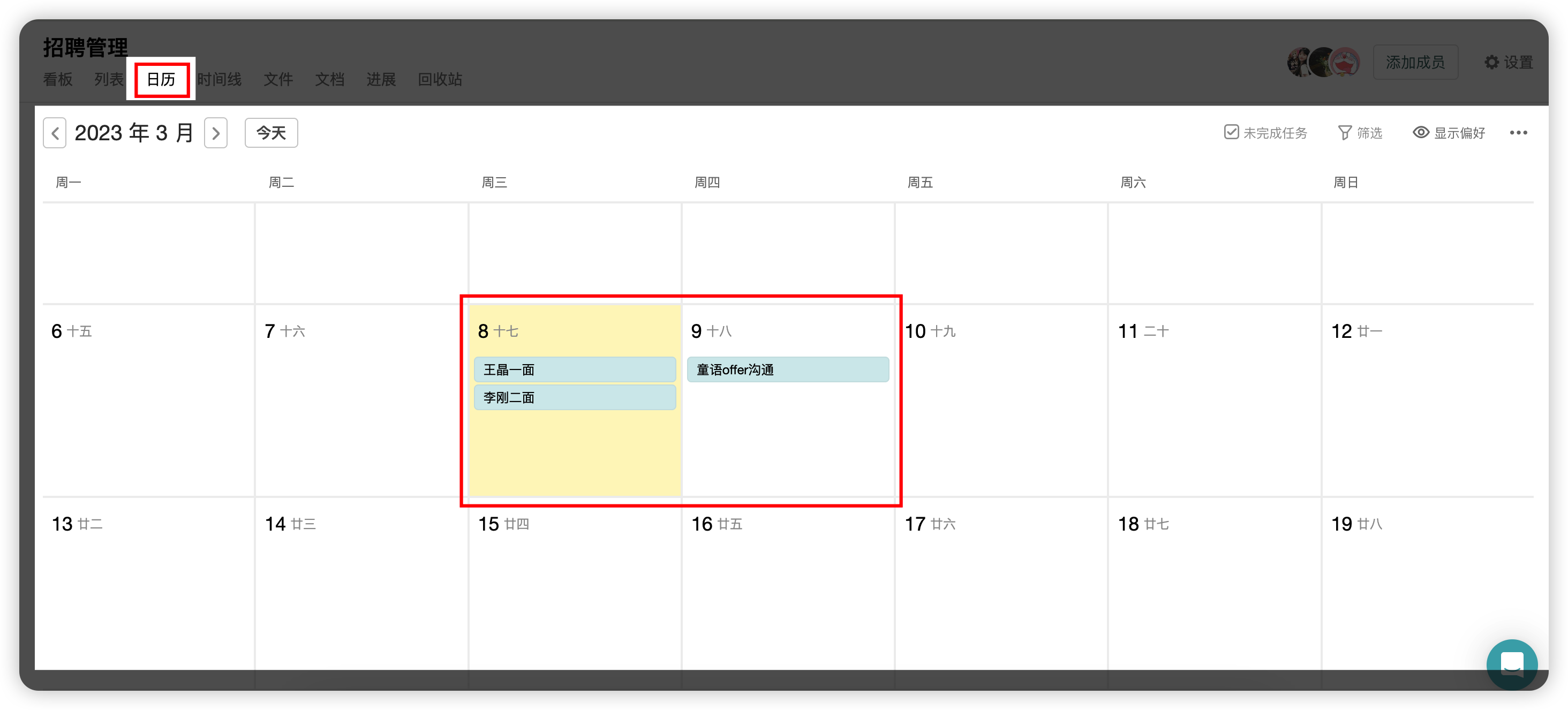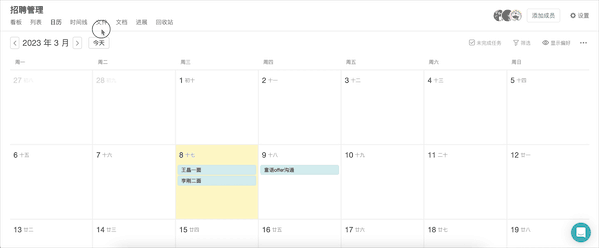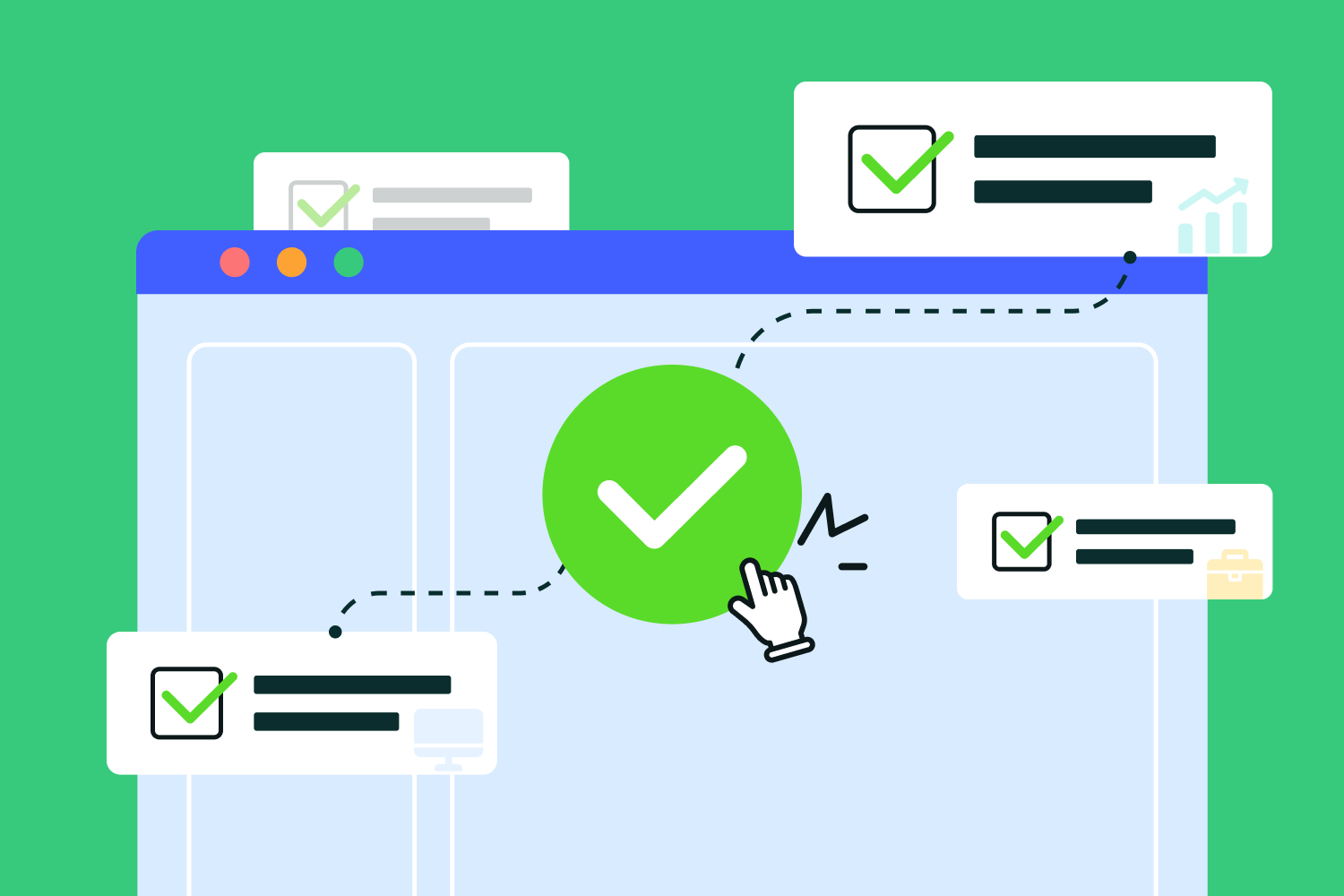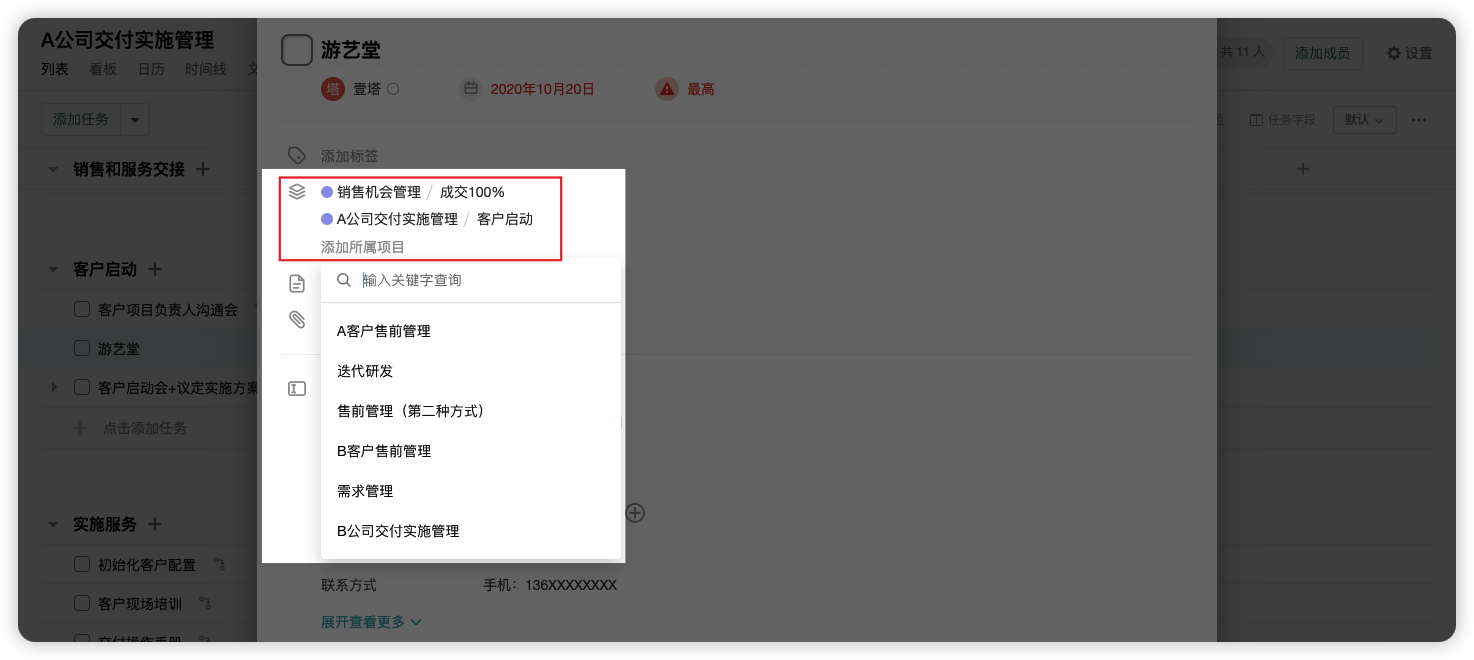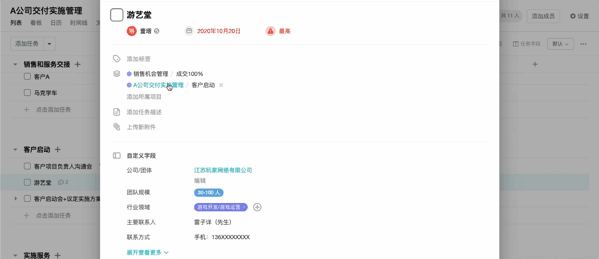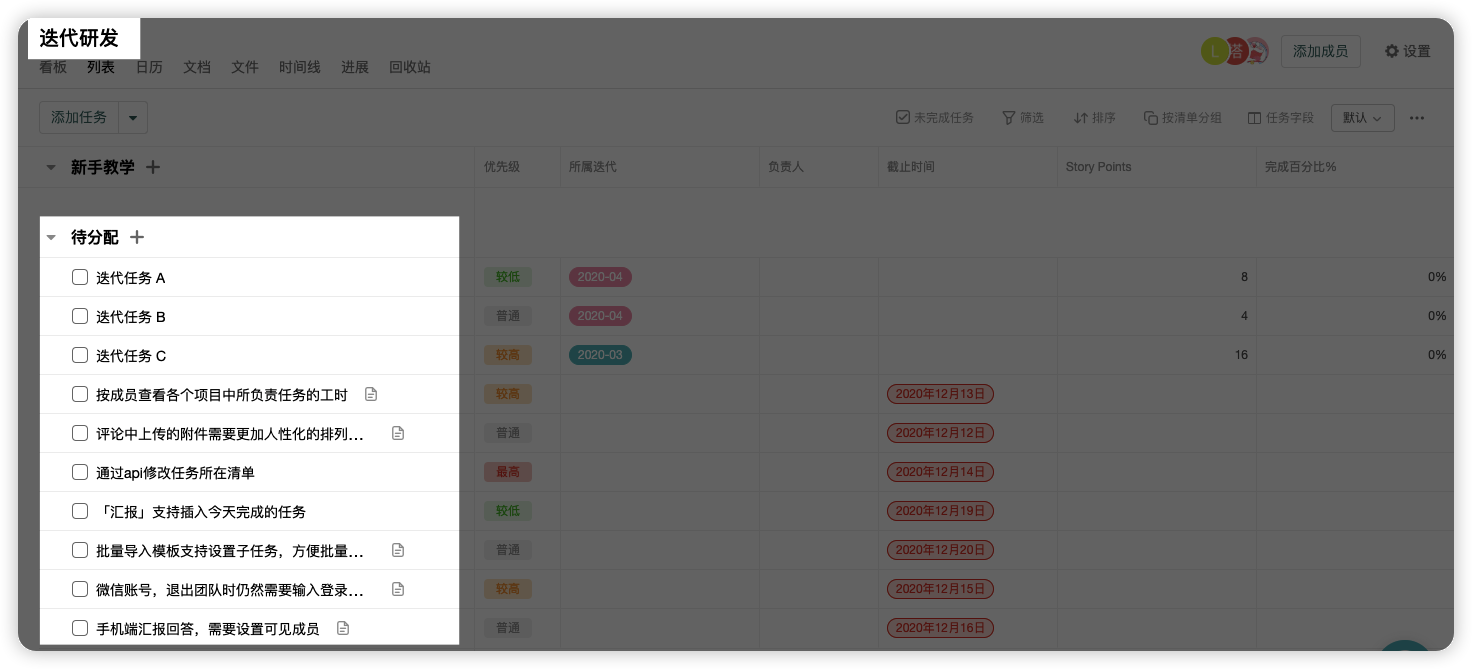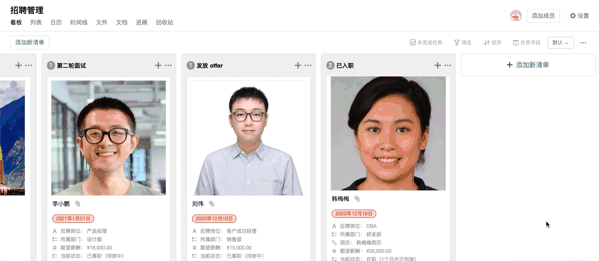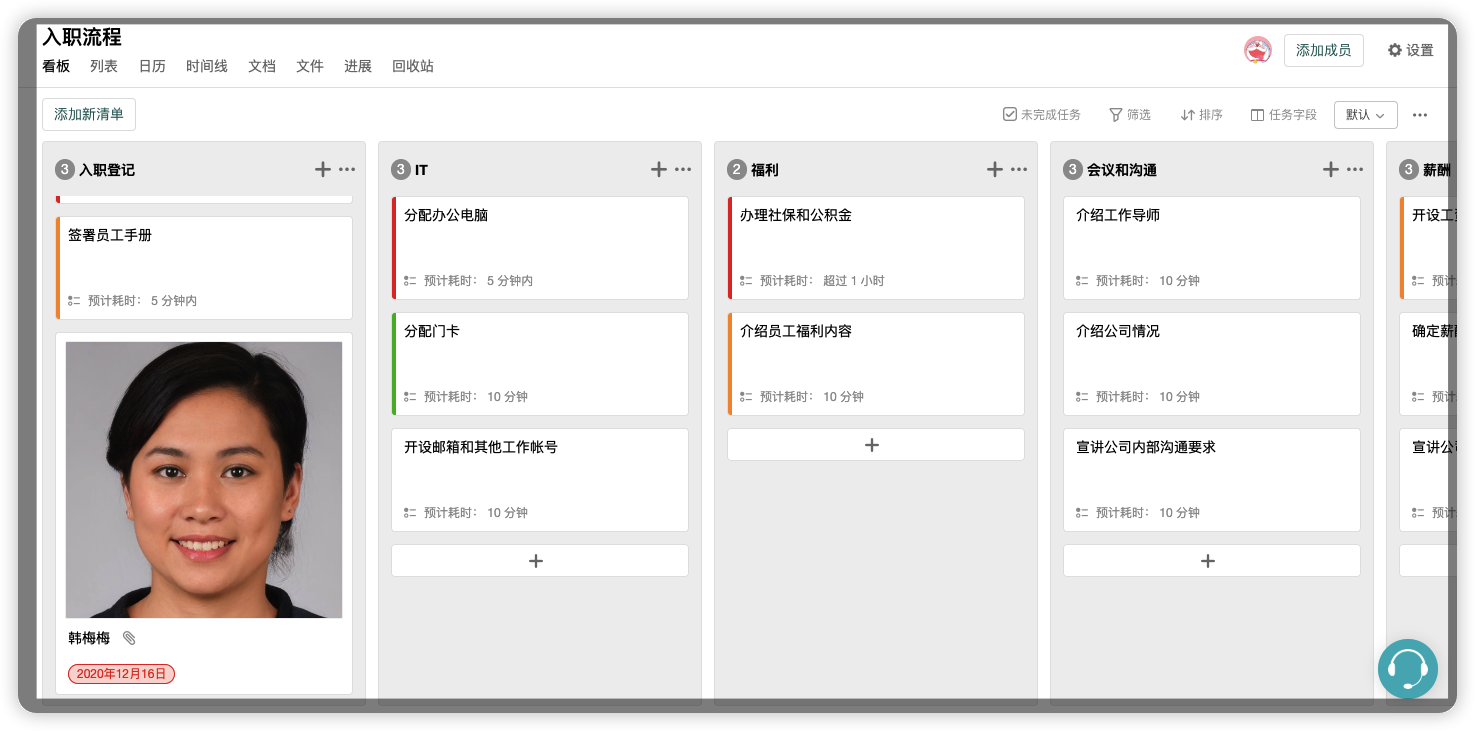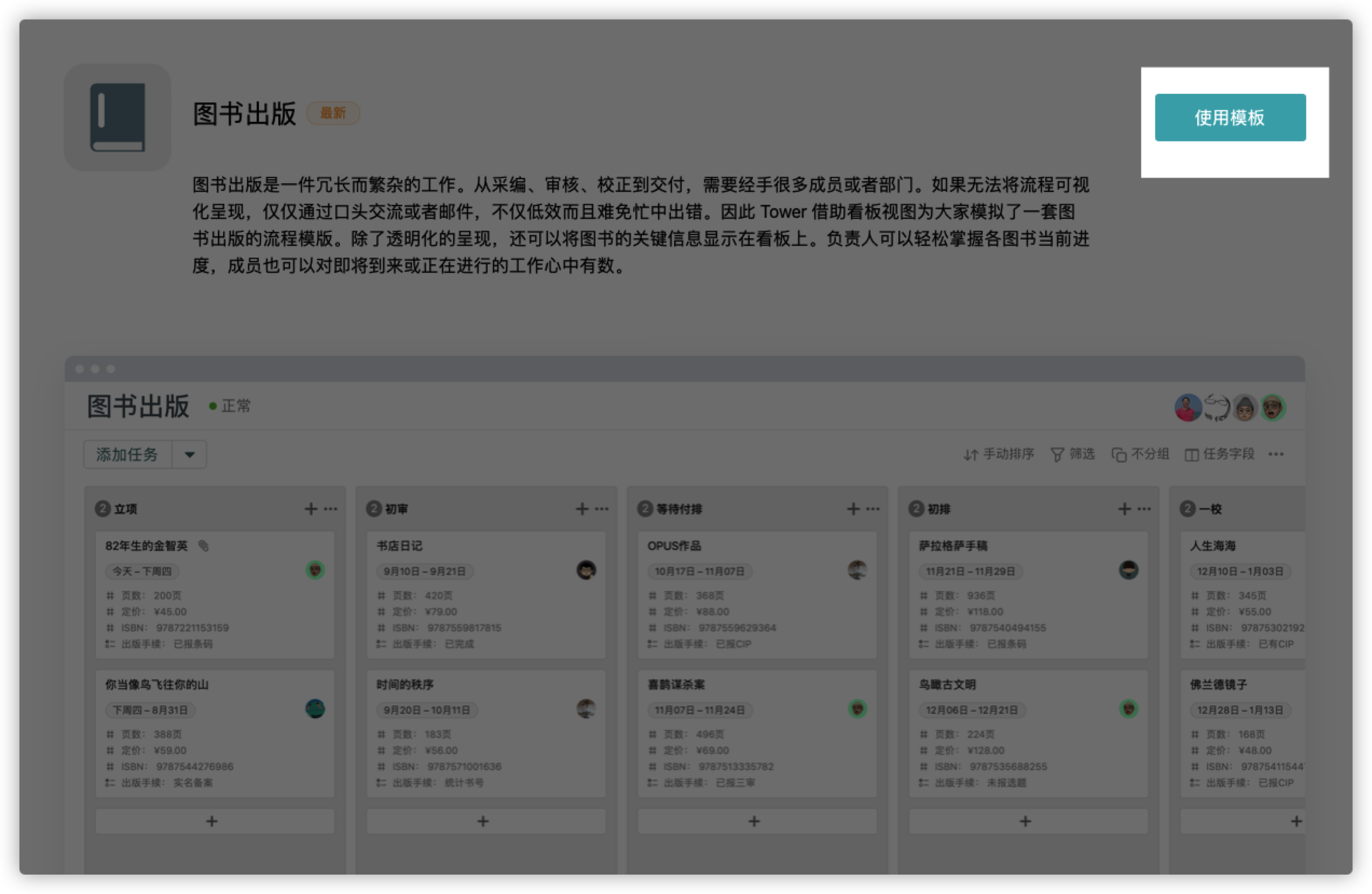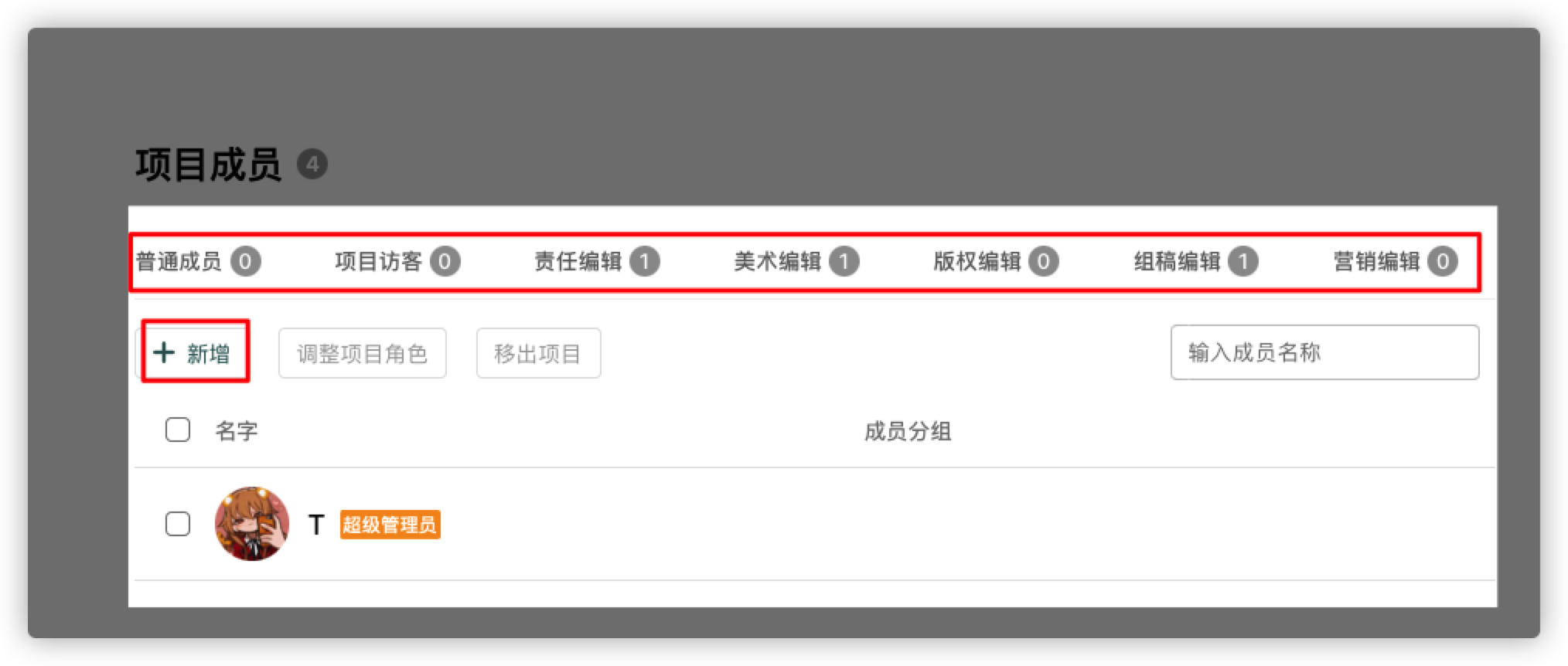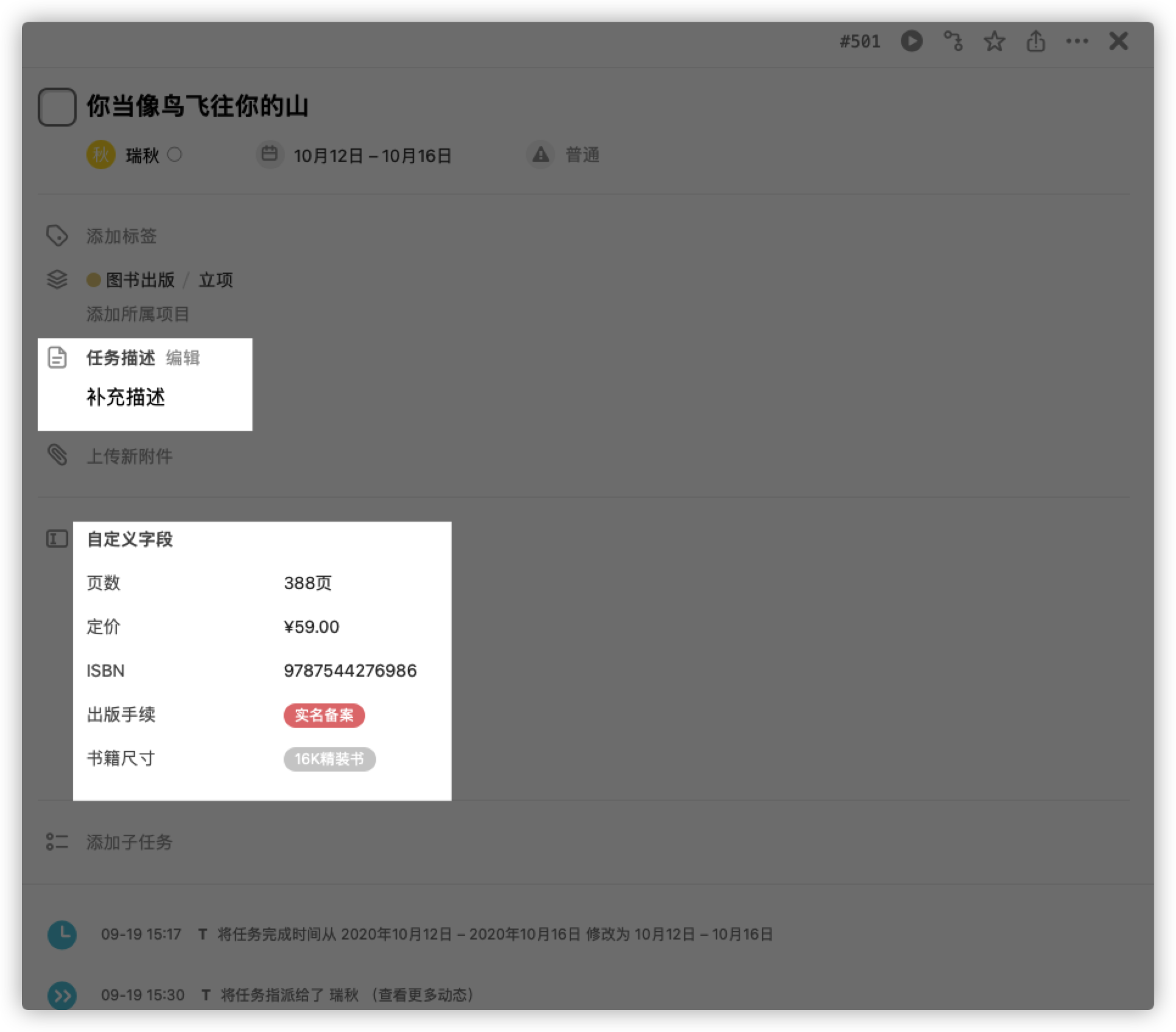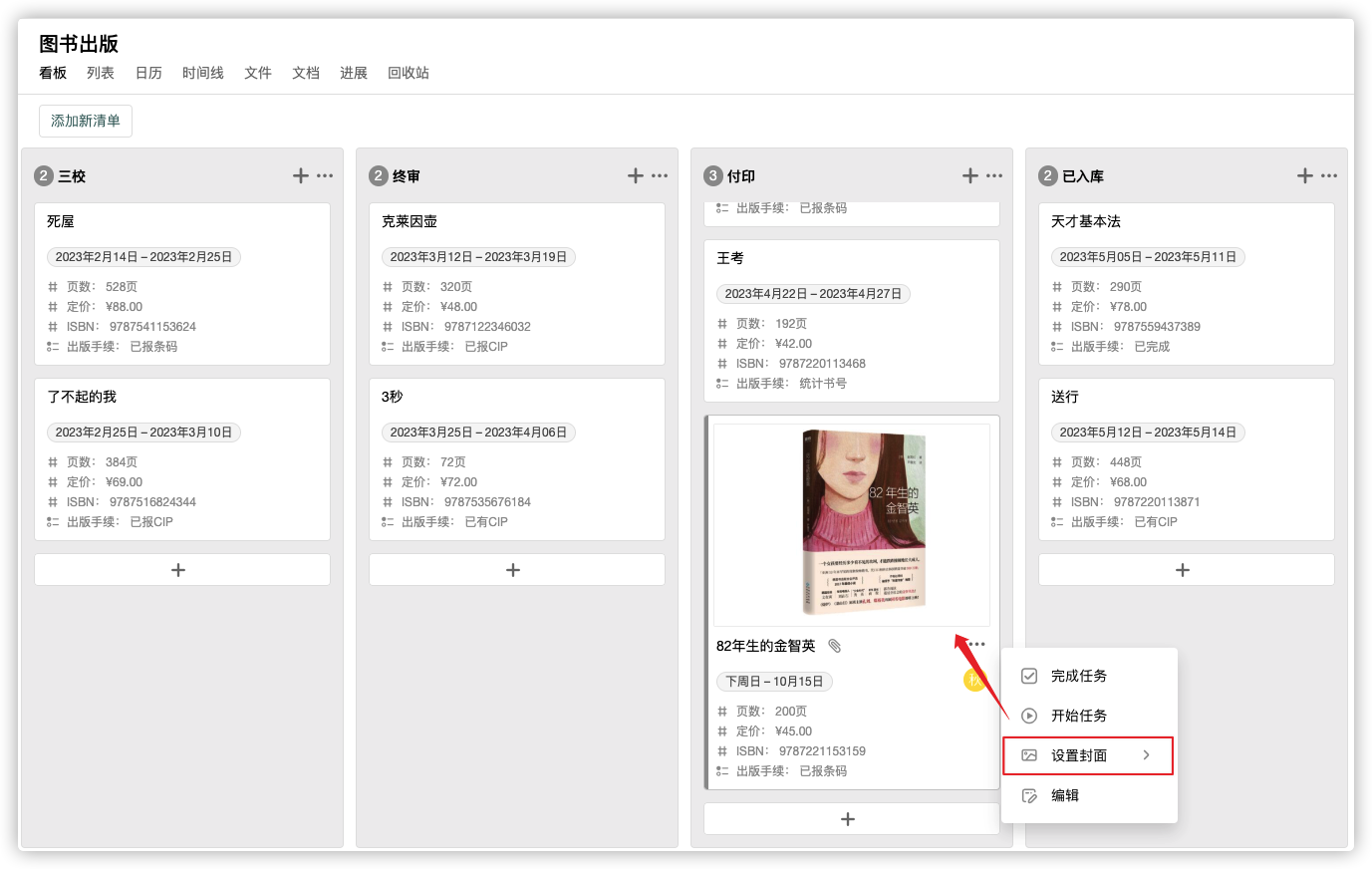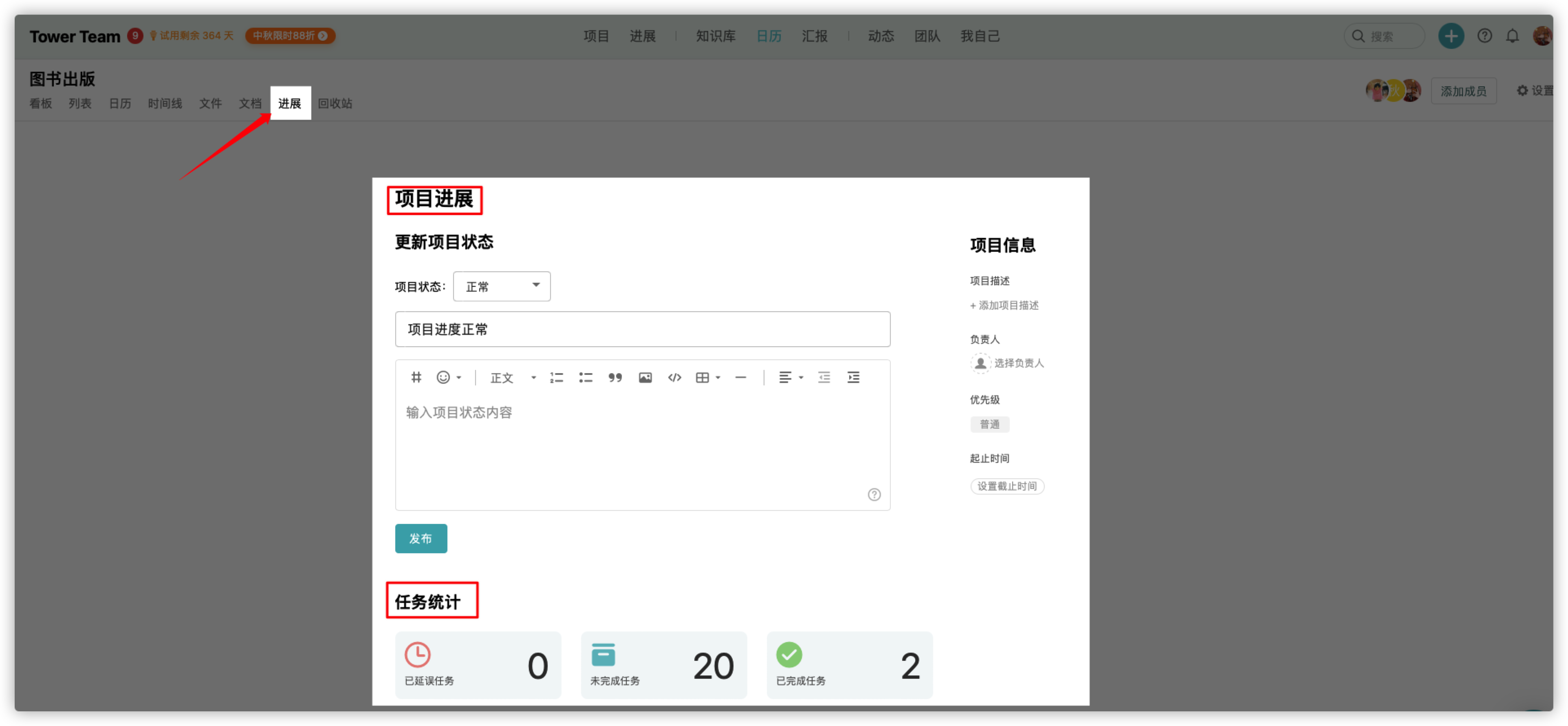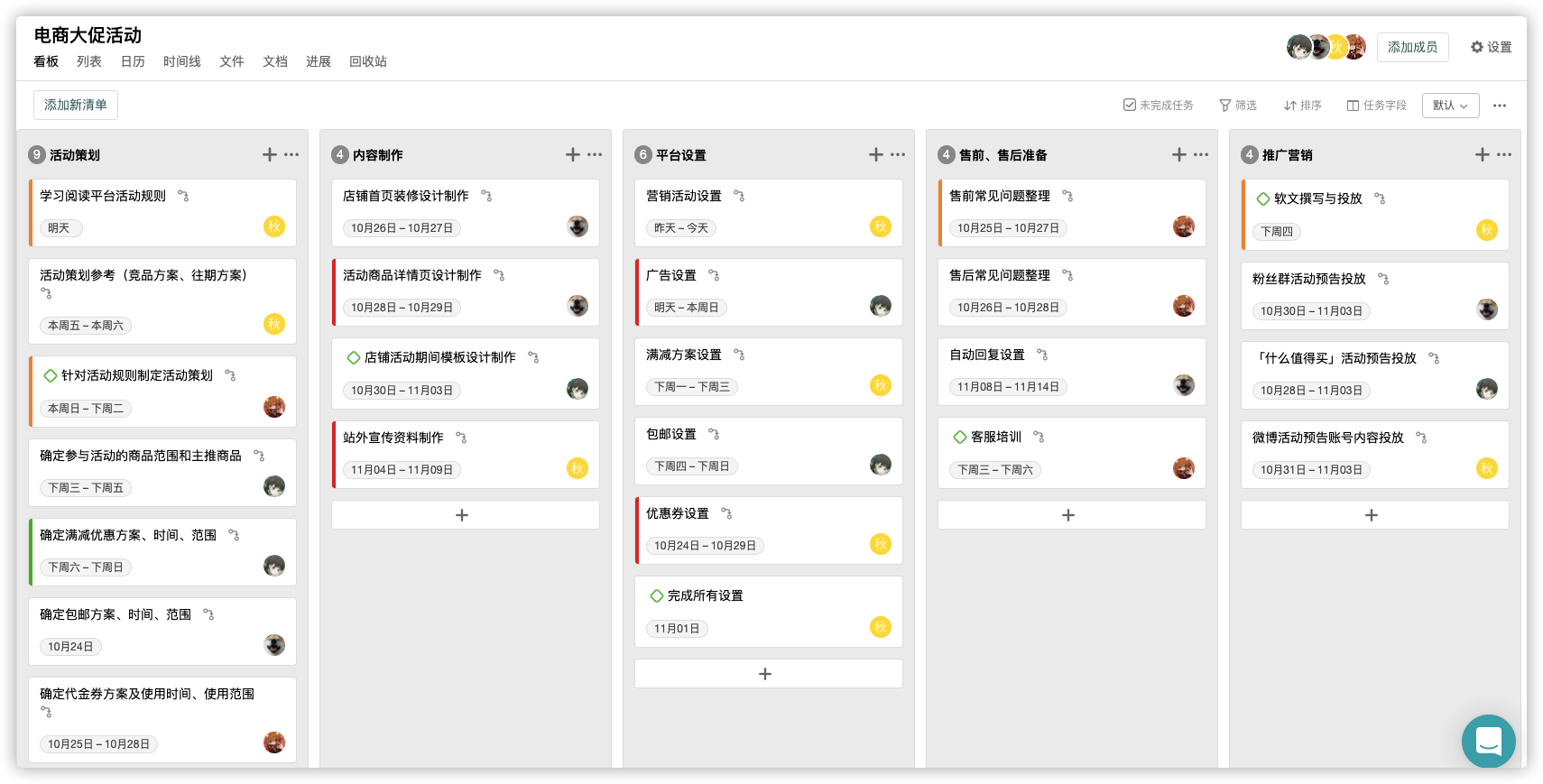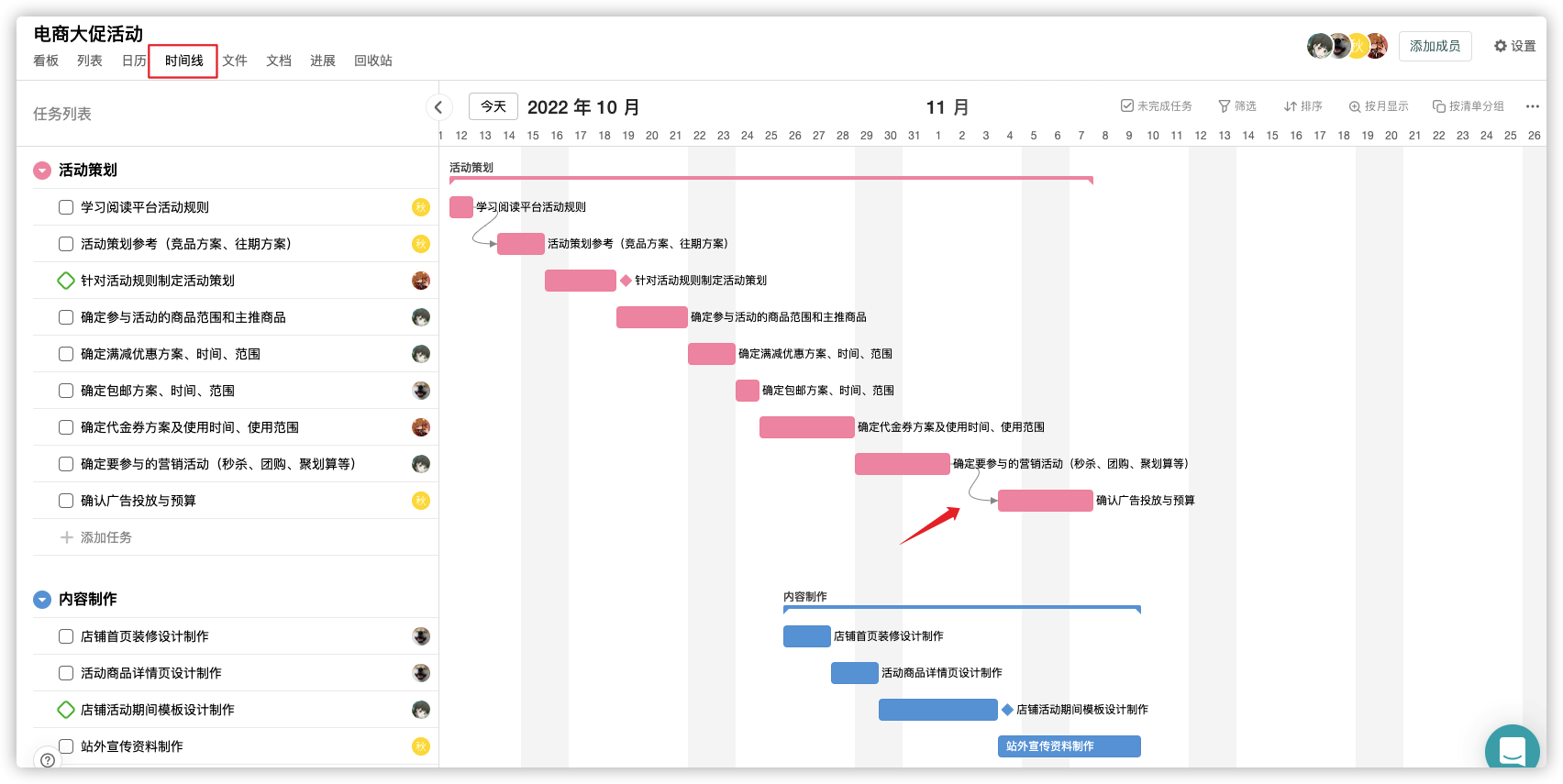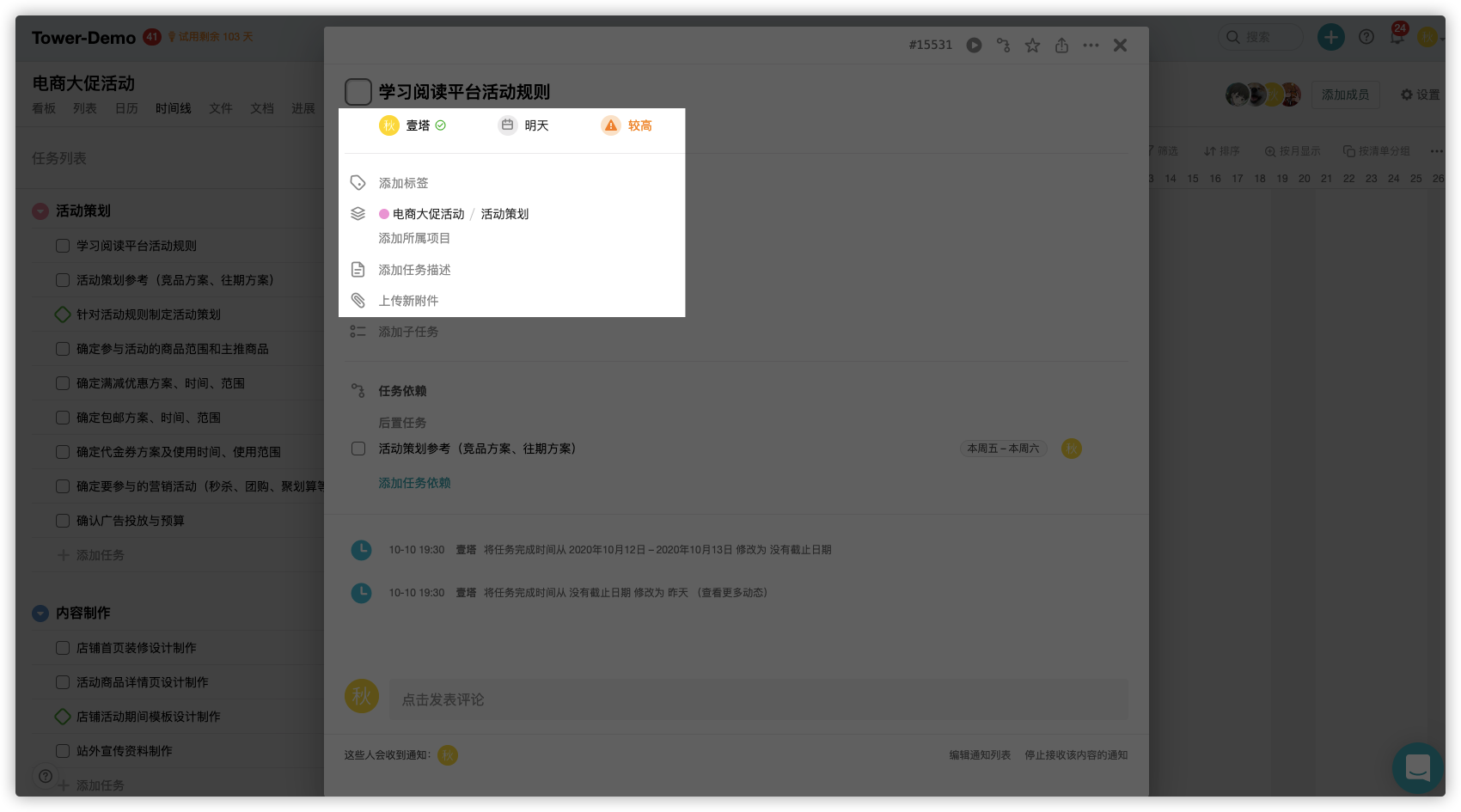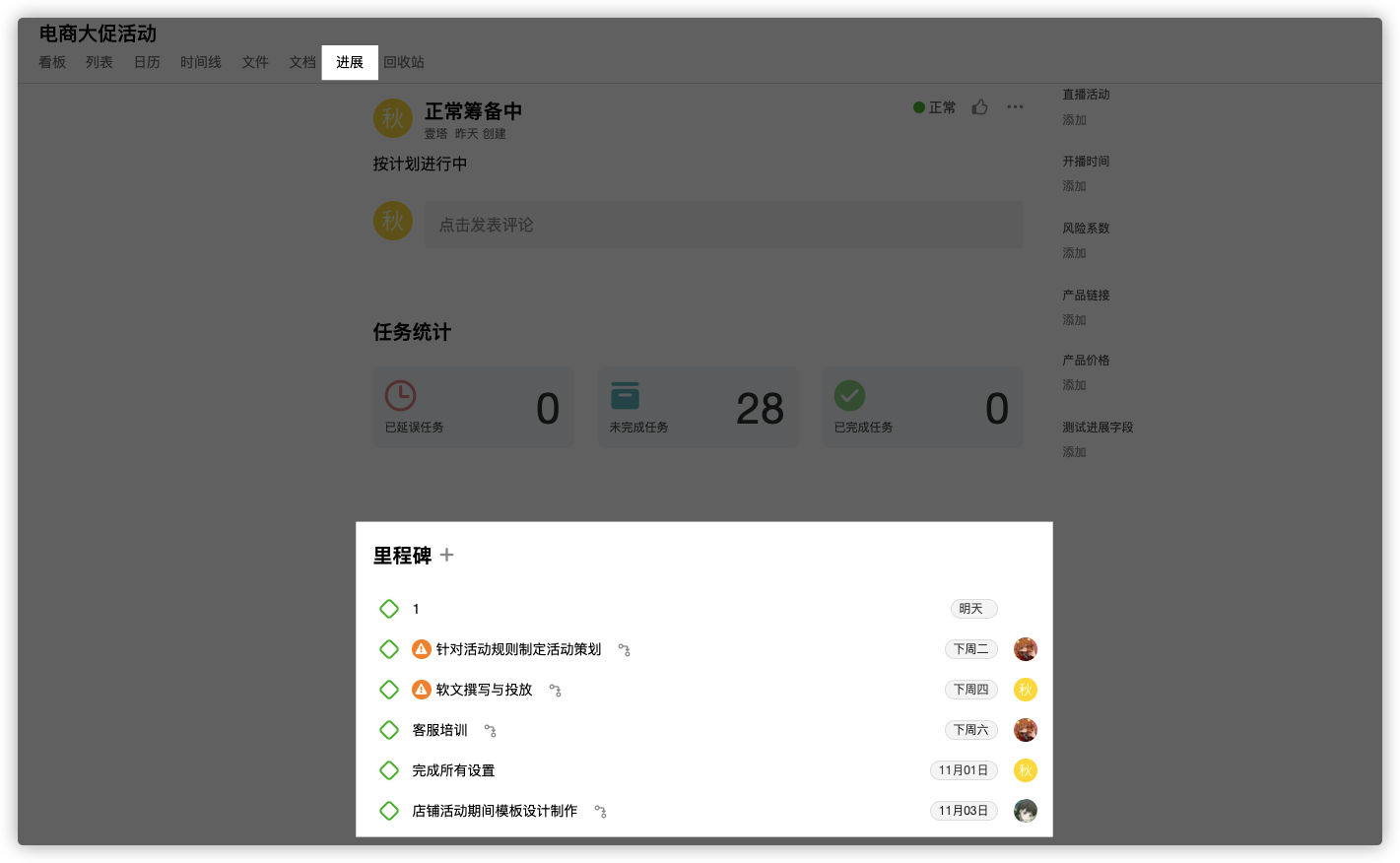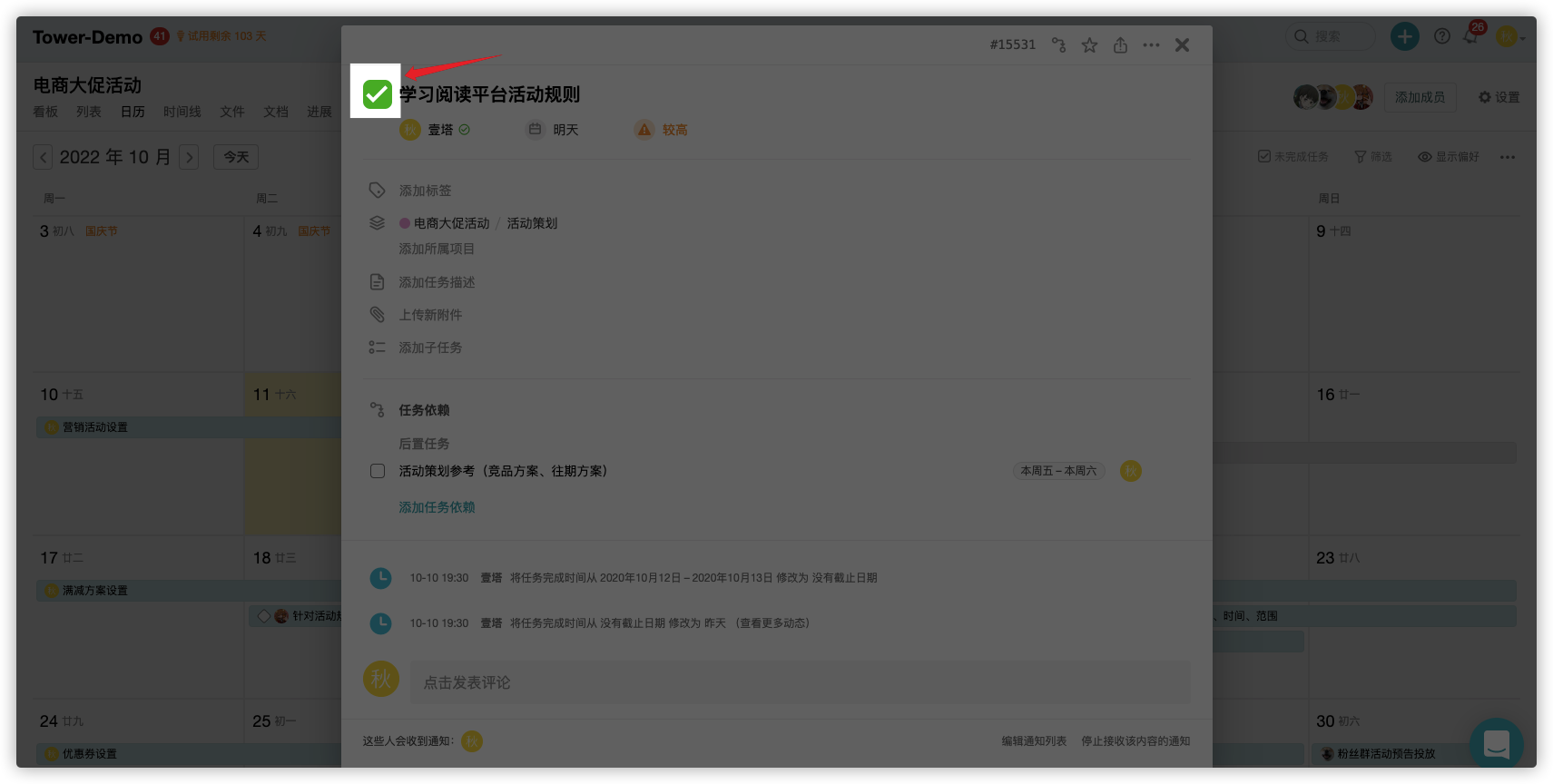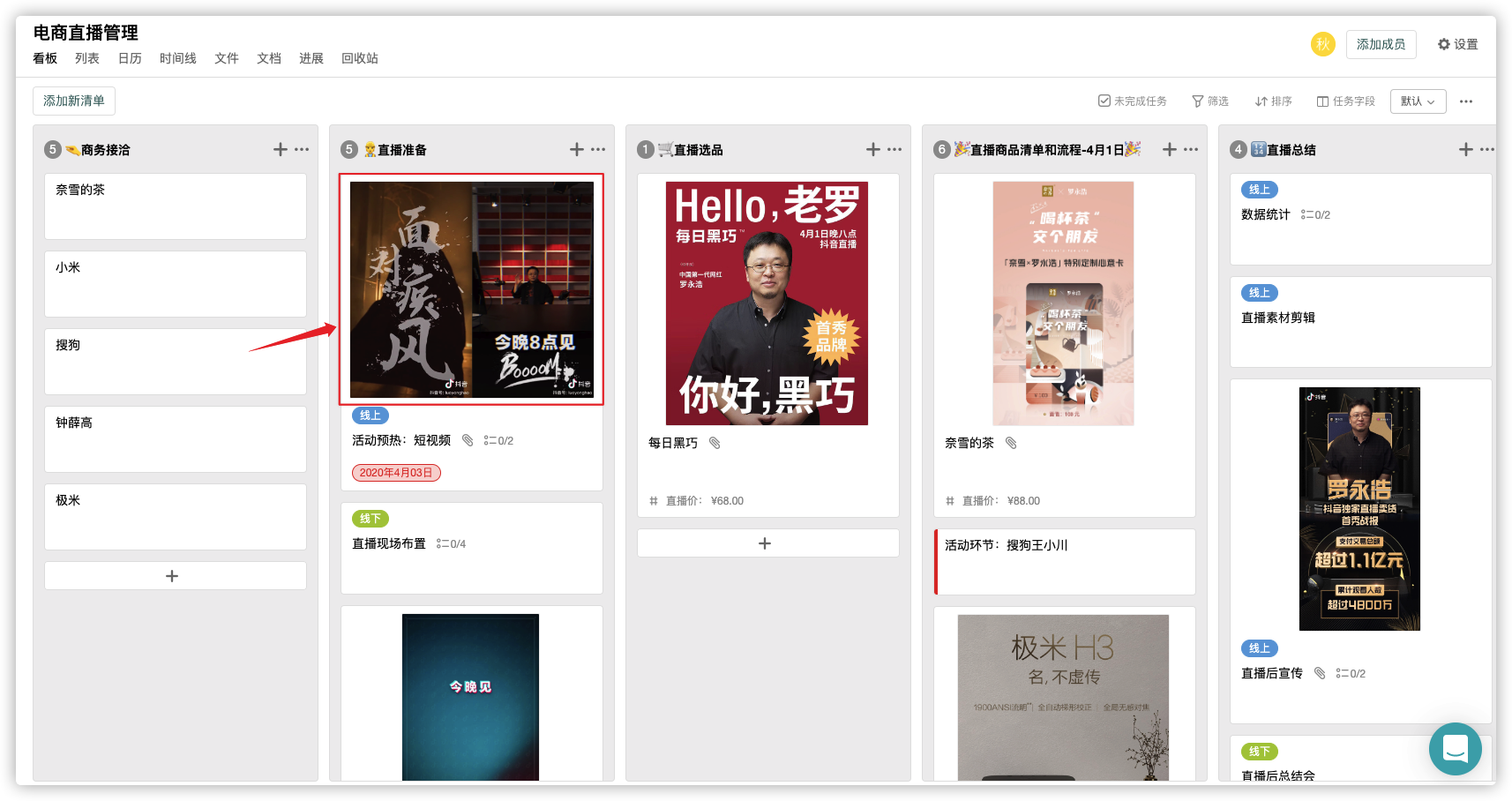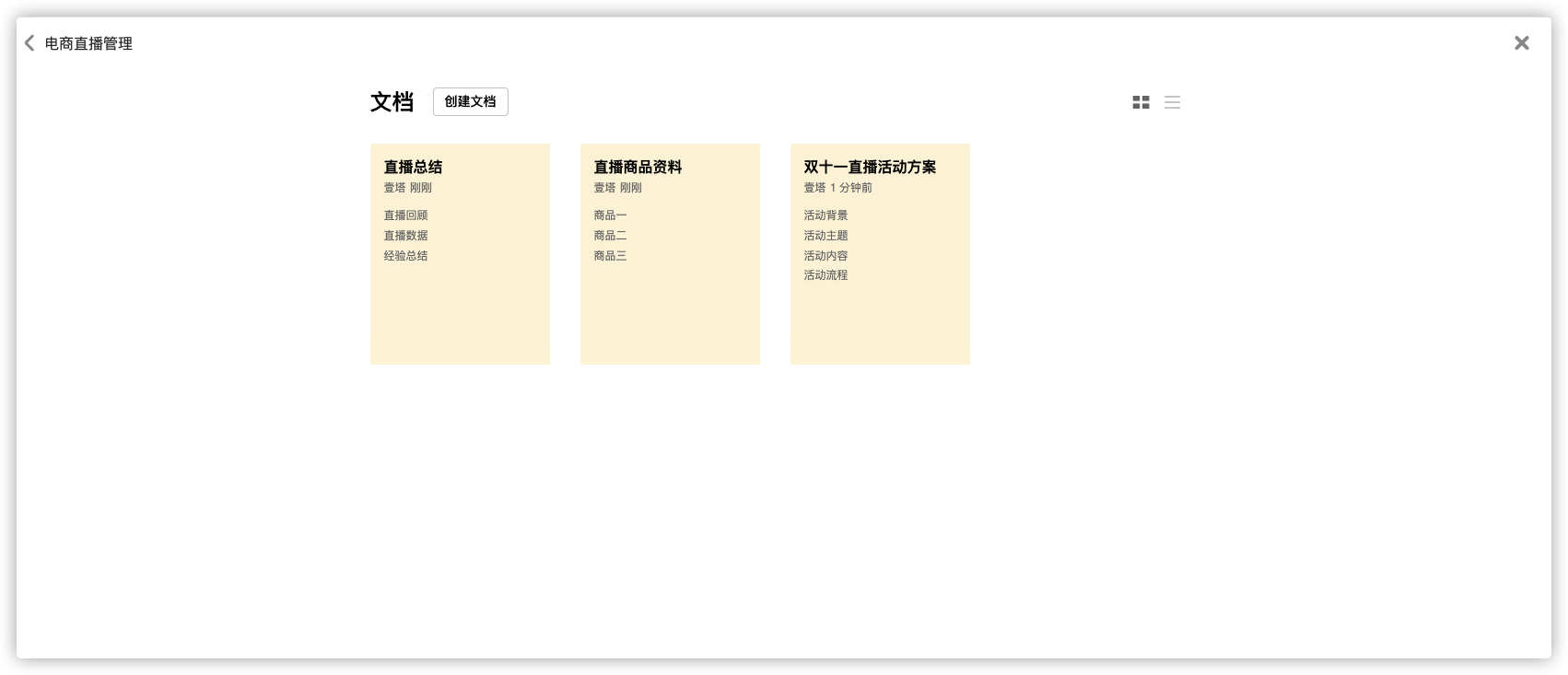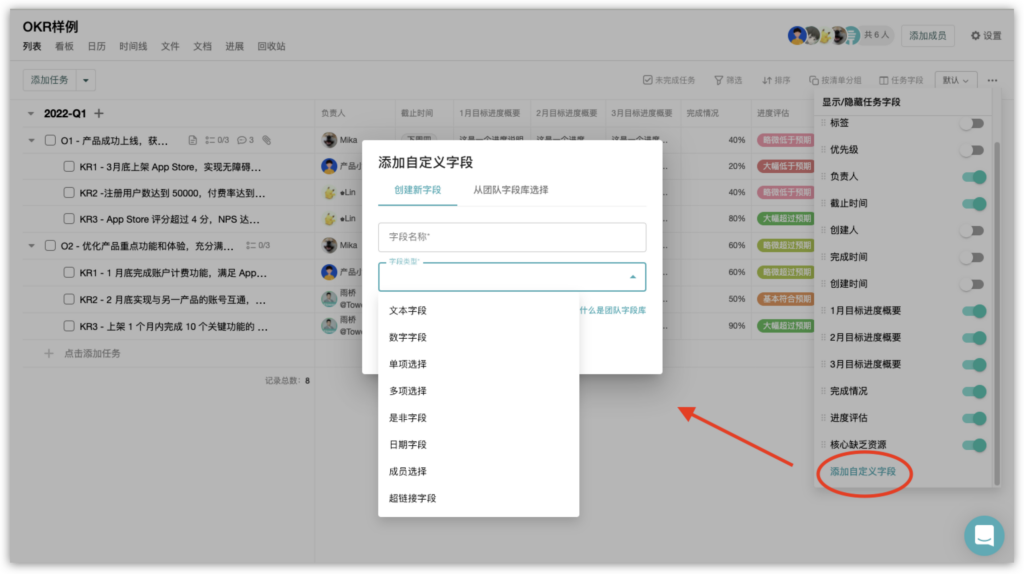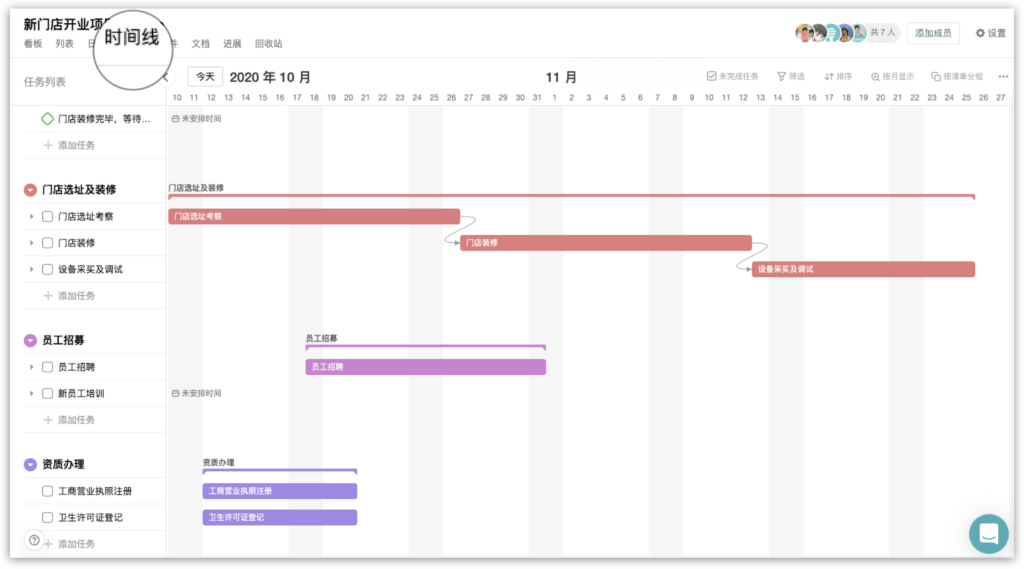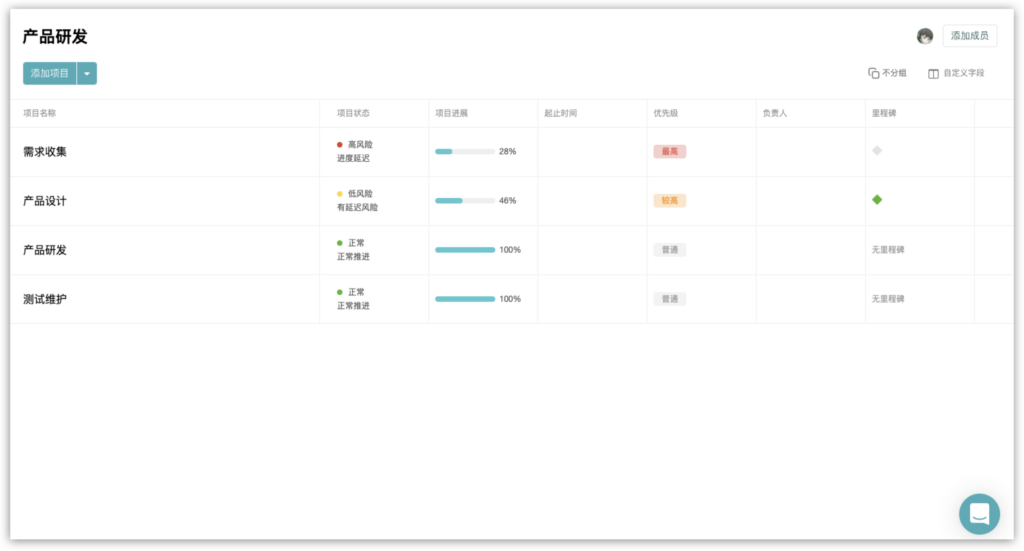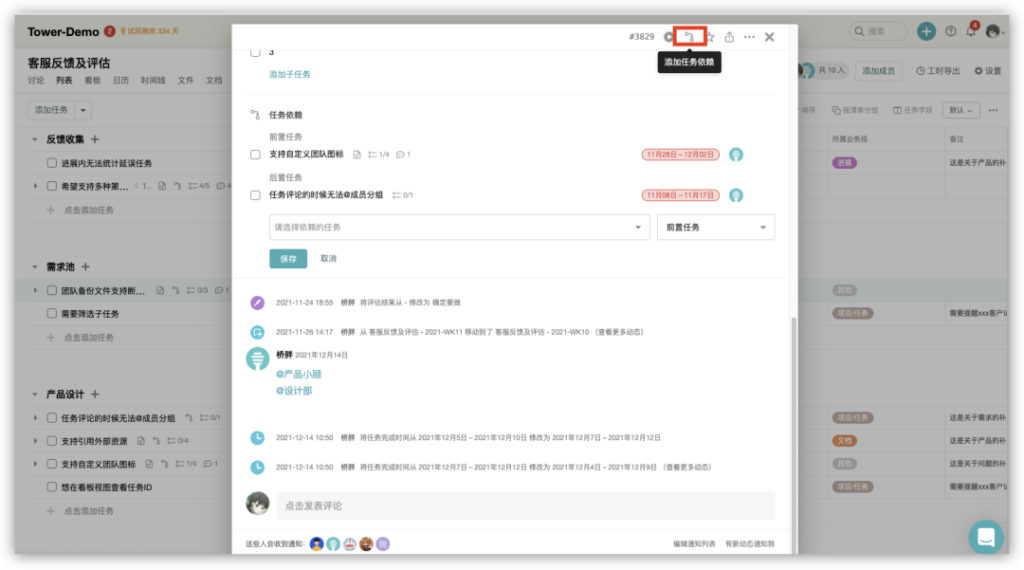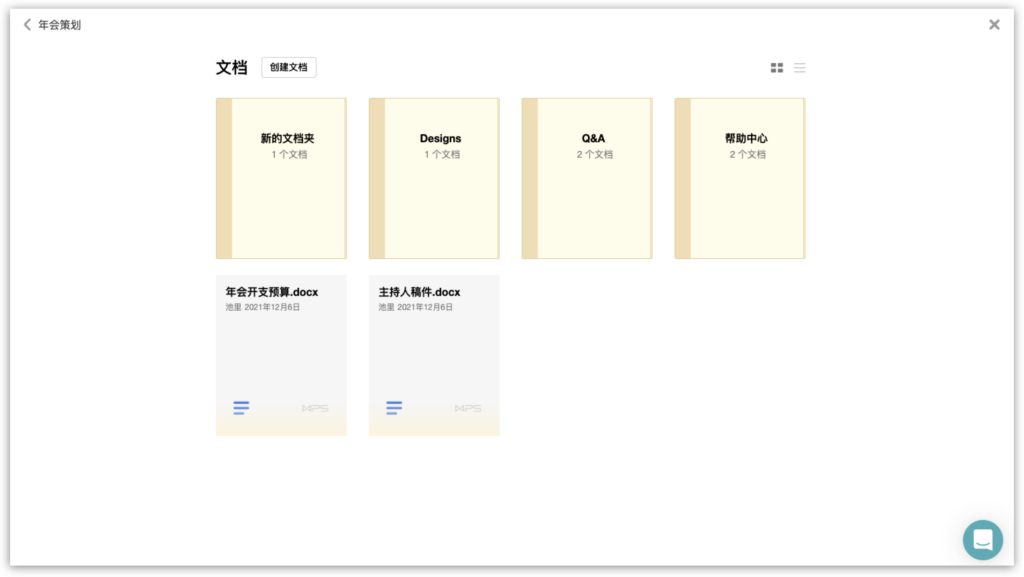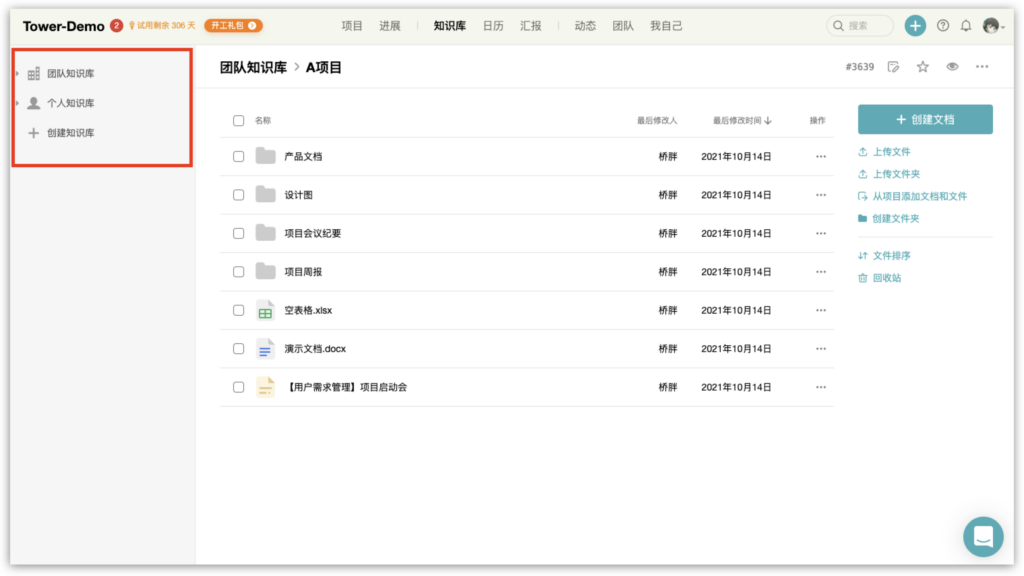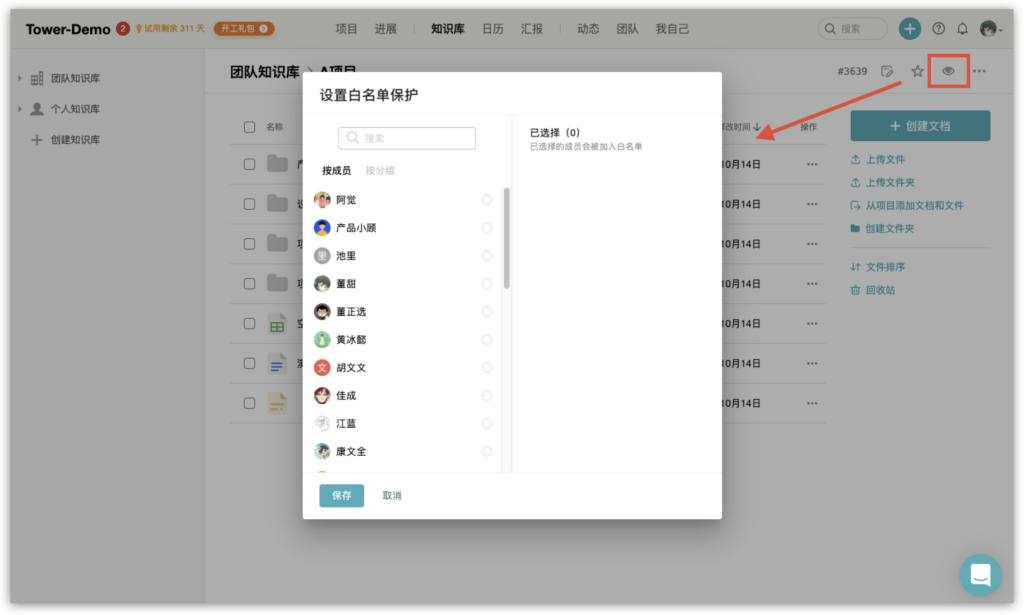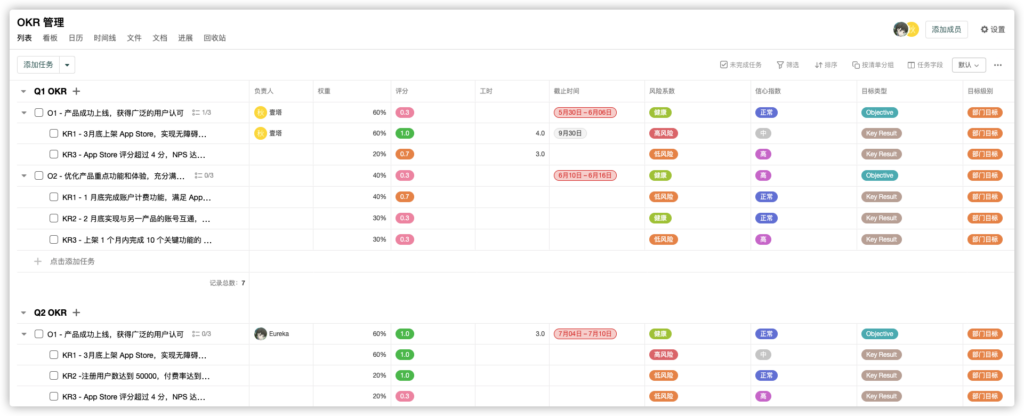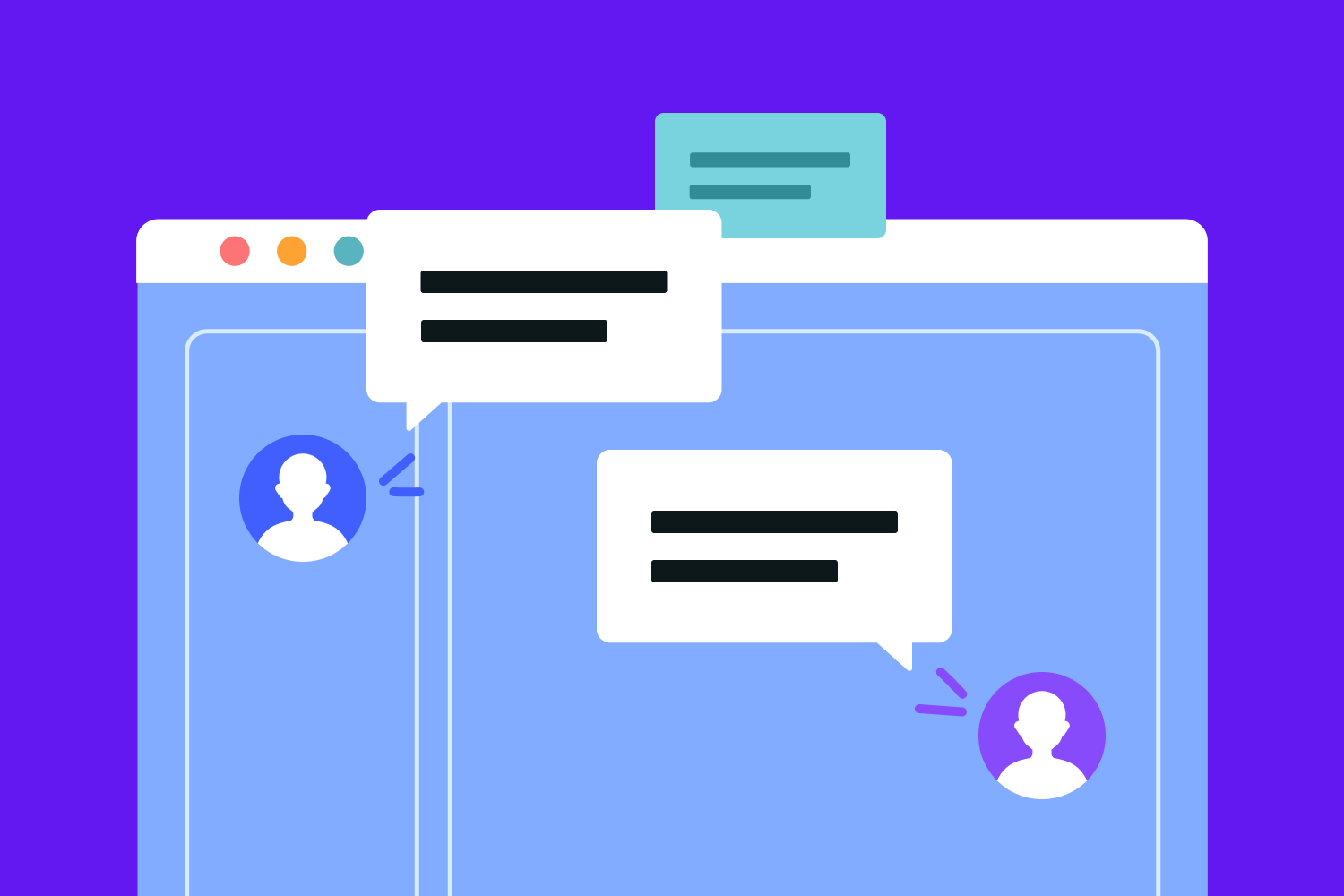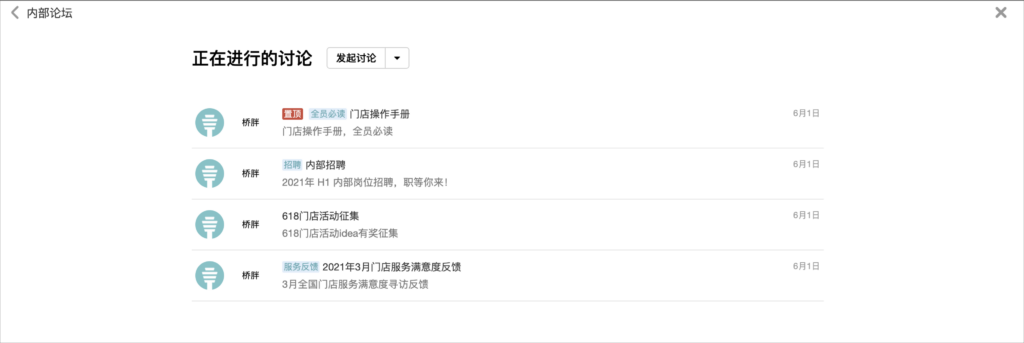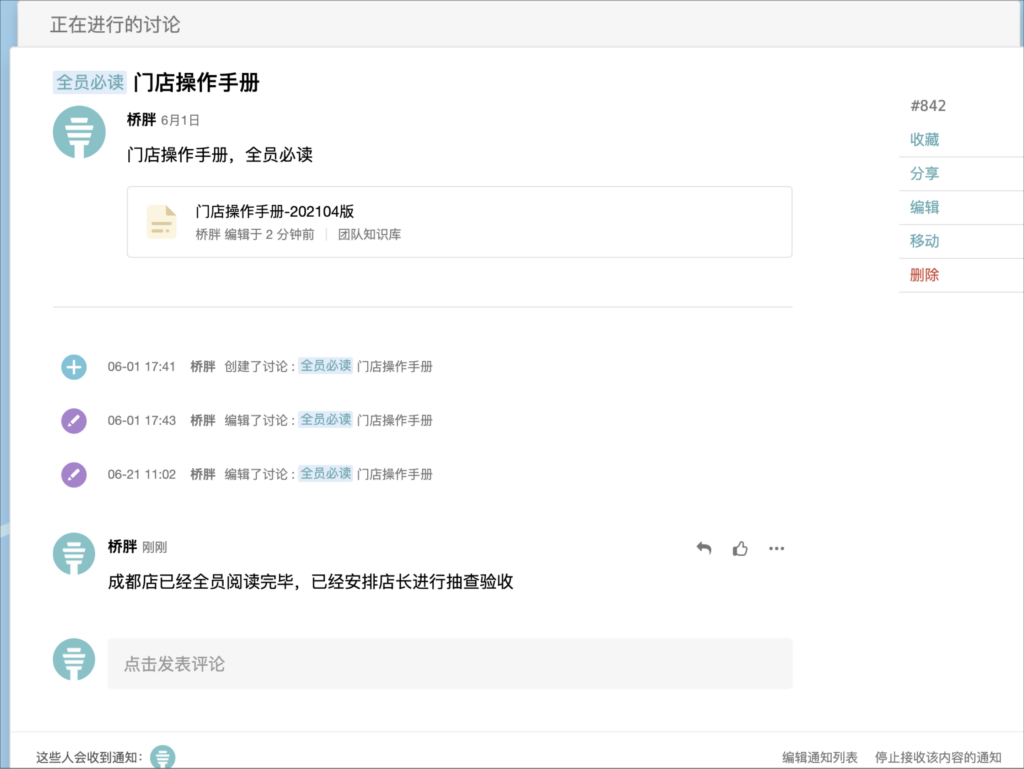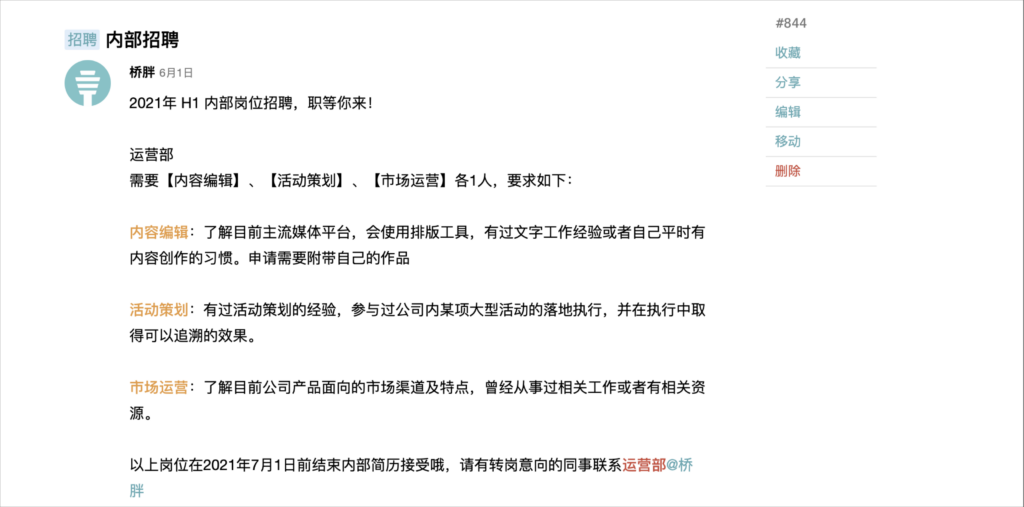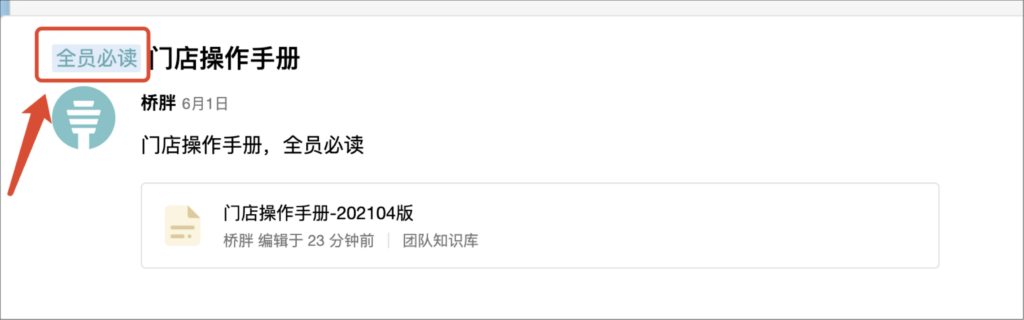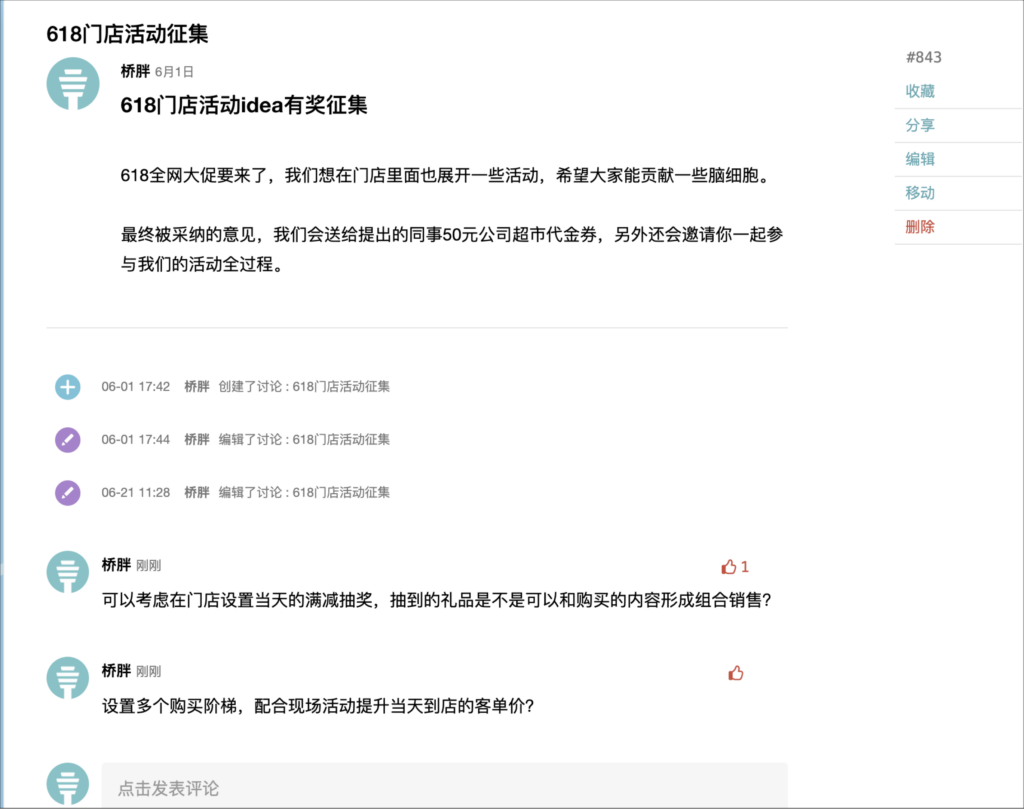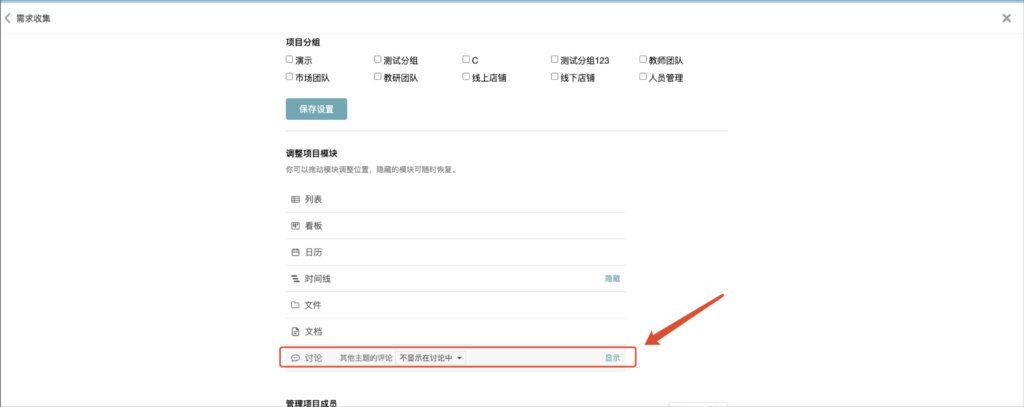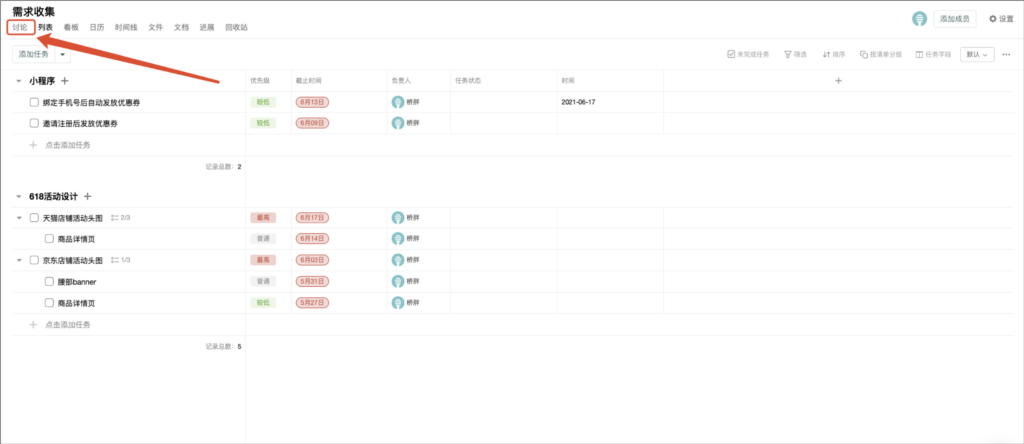为了提高市场占有率,许多品牌会在各地开设门店,吸引更多的消费者。开一家线下店铺需要处理的事情又多又杂,而同时在各地开设多家门店更让管理者忙得焦头烂额,在这个过程中,经常遇到这样的问题:
- 开店事项琐碎繁杂,纯靠人工记录难免出现遗漏
- 协作方多,沟通困难,信息同步经常不到位或不及时
- 相关文件资料散落各方,找一个最新版文件要到处询问
- 总负责人难以把控多门店进展,资源协调困难
对于这些痛点,Tower 本期带来了门店开设的场景解决方案,一起来看看如何使用 Tower 解决的吧~
开店事项一一记录,无一遗漏
完成一个线下店铺的开业,涉及到选址、装修、工商注册、设备采购、人员招聘许多环节,每个环节又各有诸多琐碎的事项需要处理,而这些事情其中一项被遗漏或者出问题,都会影响后面的工作甚至整个项目的进行。
为了让所有工作都有序推进、有迹可循,每一次店铺筹备时都可以在 Tower 中创建一个对应的店铺项目,将相关的任务、节点、资源全部集中到一起,并邀请相关成员加入其中协作。
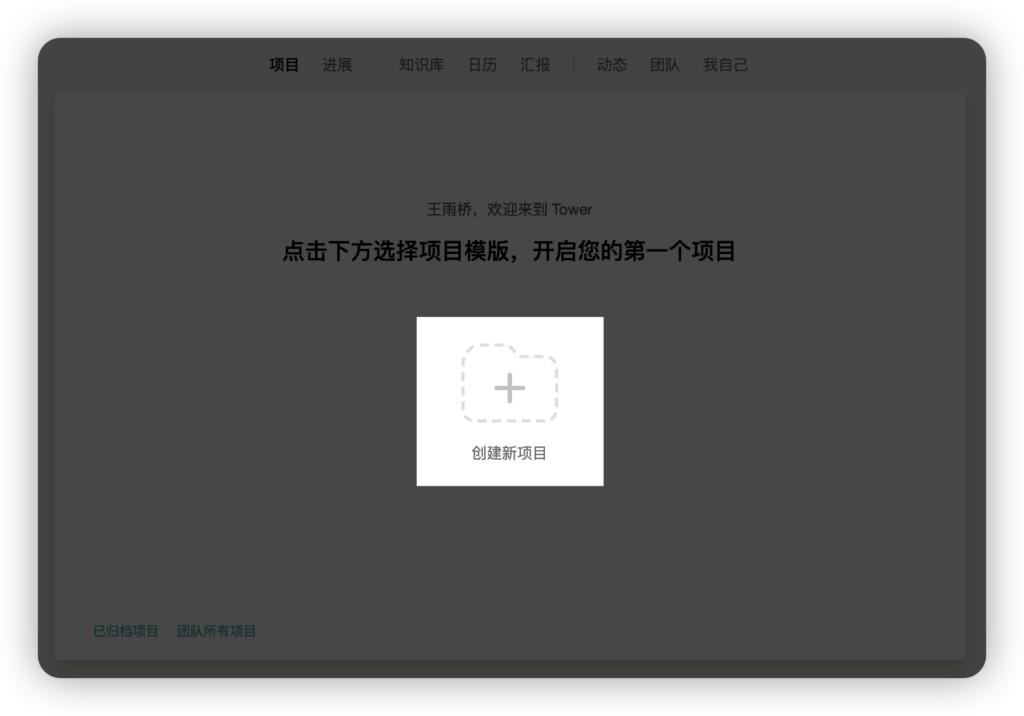
在创建好门店的对应项目后,项目负责人需要梳理开店所需要的各类待办事项,方便工作推进与跟踪。这个时候可以在项目内切换到「看板视图」,通过「添加清单」,创建对应环节的任务清单并将相关待办事项填充到对应的清单下,让所有工作任务一目了然。
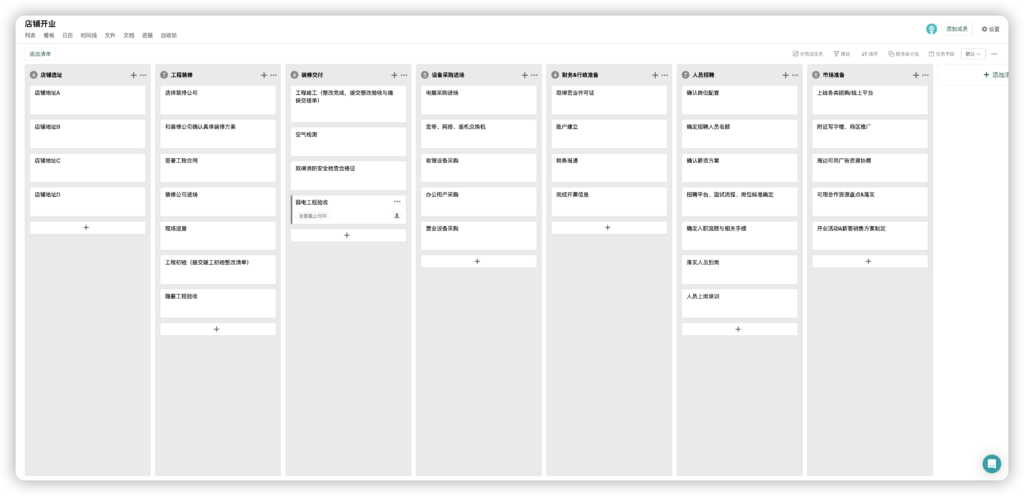
任务在线协同,信息同步到位
在任务执行的过程中,最头痛的无非就是信息同步不到位和沟通困难了:找不到任务的负责人、不明确任务的截止时间、不清楚任务的具体要求、关于任务的沟通散落各个私信或群聊或口头之中······
那么在 Tower 中,对于像「店铺选址」这类任务,可以在「任务详情页」中详细说明店铺的具体地址、情况概述、上传相关附件(比如店铺位置照片)来进行信息补充。
Tips:还可以通过「任务字段」补充任务关键信息和细节,更有助于任务协作哦~
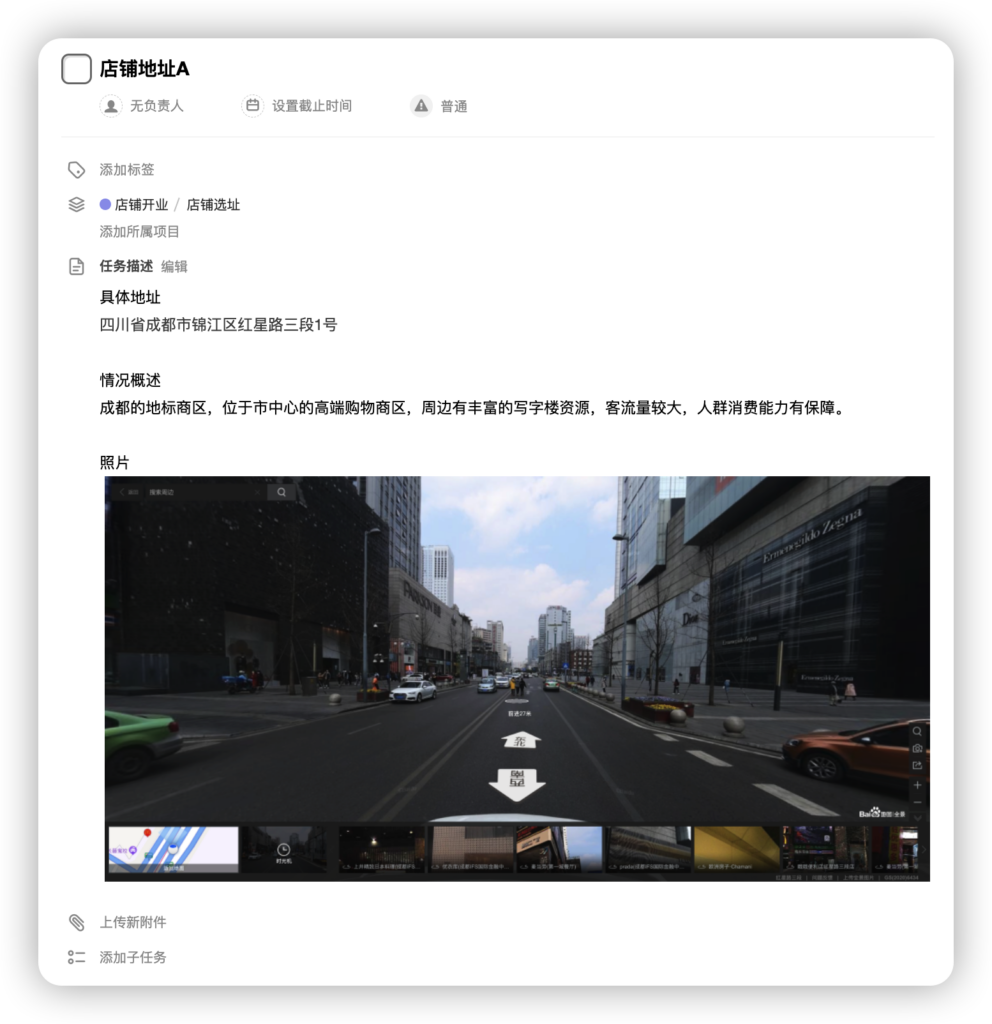
当任务需要成员共同参与讨论时,可以直接在任务下方进行「评论」。「评论」和当前任务强关联,保证了任务信息的连贯性,减少对某个任务沟通时需要同步前后文的成本。
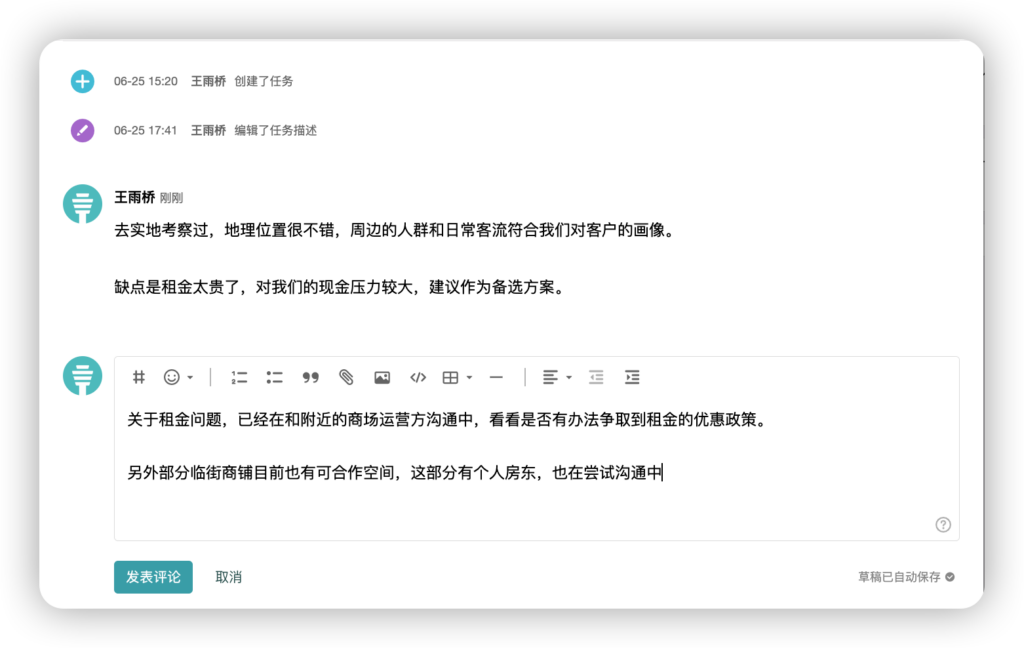
文档/文件保持最新,避免出错
店铺筹备过程中,会涉及很多文件,如营业执照、消防许可等,可以把对应文件的扫描件上传到项目的「文件」中进行保存,未来需要的时候可以直接进行下载,无需每次都调用原文件进行复印或者扫描。
像装修设计图这类需要重复修改和定期更新的文件,如果装修人员拿到的不是最新版本,意味着后面所有的工作都需要返工,这对整个项目都是致命的打击。通过 Tower 版本管理功能,点击文件名称,上传新版本对原始版本进行覆盖,也支持进行历史版本对比。
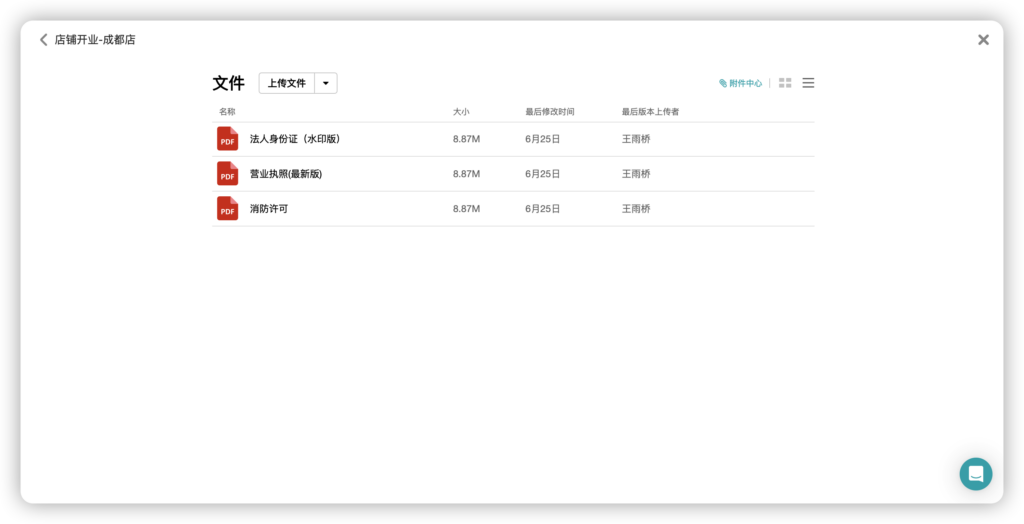
通过进展把握多家店铺筹备的整体情况
同时进行多家店铺的开业准备时,总负责人需要把握整体的进度情况,来确认筹备情况是否符合既定的进度要求,以便进行资源协调。这个时候可以使用 Tower 中的「进展」功能。
点击顶部导航栏的「进展」,按页面提示创建新的进展并添加对应项目,即可了解到每个项目当前的进度和各个门店主要里程碑情况。
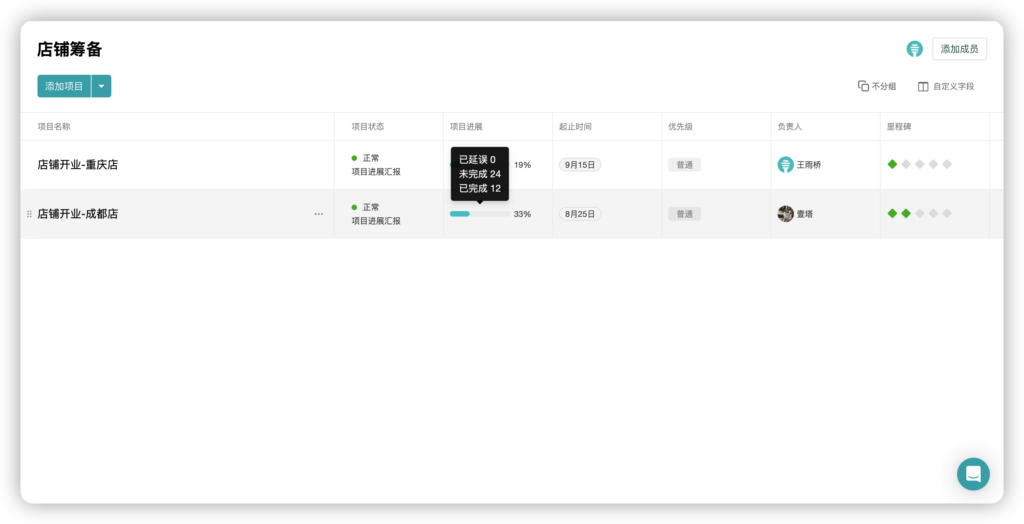
Tips:沉淀开店模板,流程规模化
准备开第二家店或者同时有多家店铺进行开业准备时,每个项目都要手动创建所有事项麻烦且费时。这时,我们可以利用第一个店铺的项目,保存成项目模板,之后使用模板直接创建对应的项目即可。
进入第一个店铺开业准备的项目中,点击右上角的「设置」,选择「复制这个项目」即可将项目保存成模板。
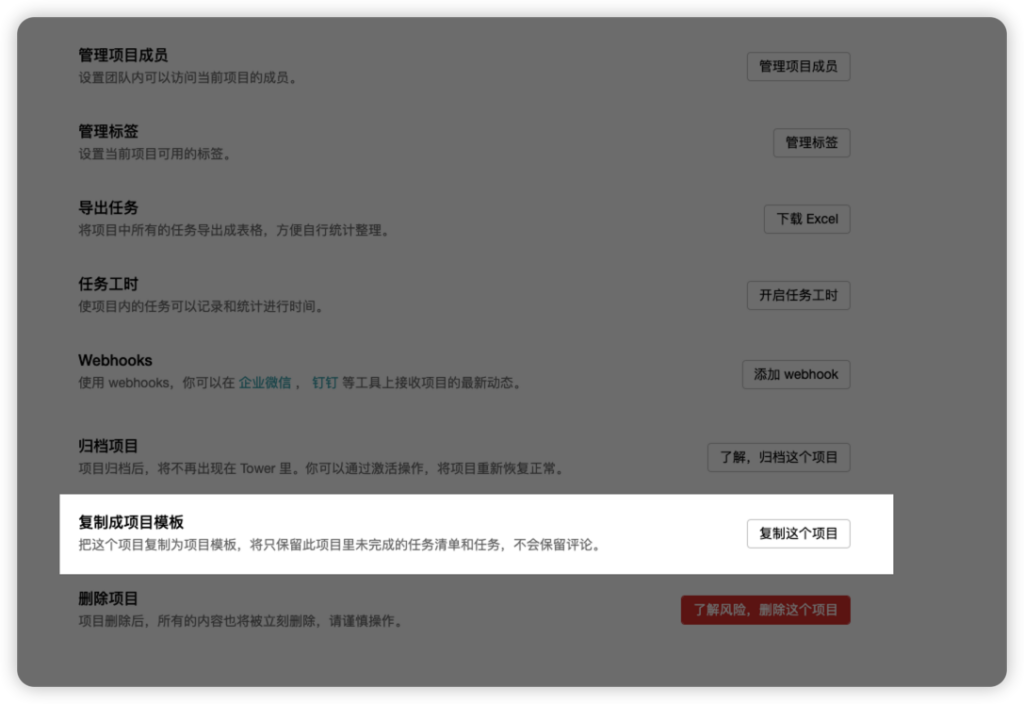
未来创建项目时,选择对应的项目模板,即可一键生成标准的店铺筹备项目,无需手动创建每一条事项,直接按照对应内容进行店铺开业前的准备工作就 ok。
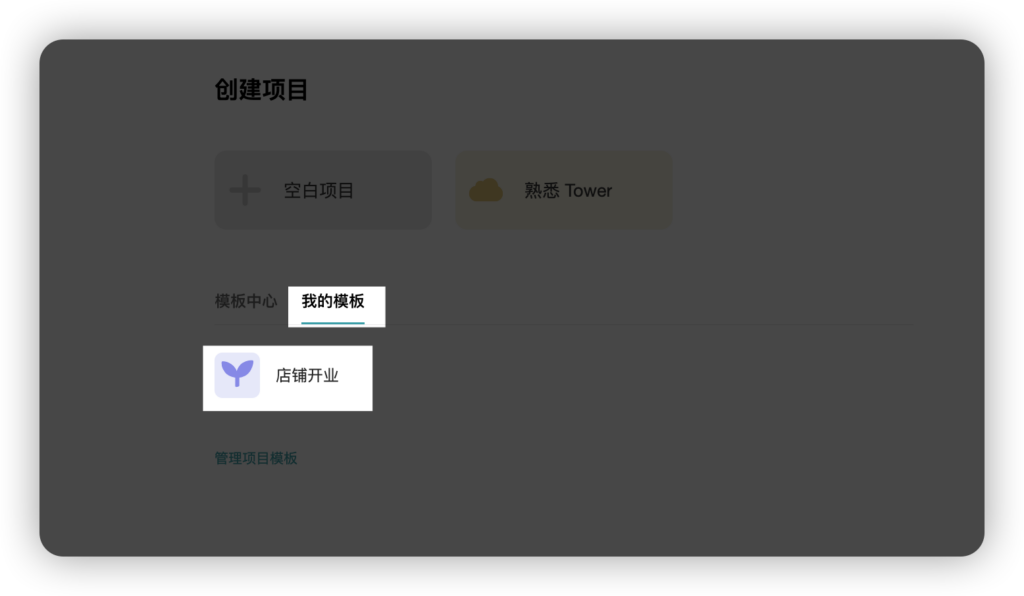
门店开设工作繁杂,通过 Tower 项目管理工具,将工作一一在线化、信息及时同步到位、轻松进行文件版本管理和多项目进展管理,帮助品牌顺利在各地开设终端门店。如果您还有其他想要了解的场景解决方案,欢迎联系我们。